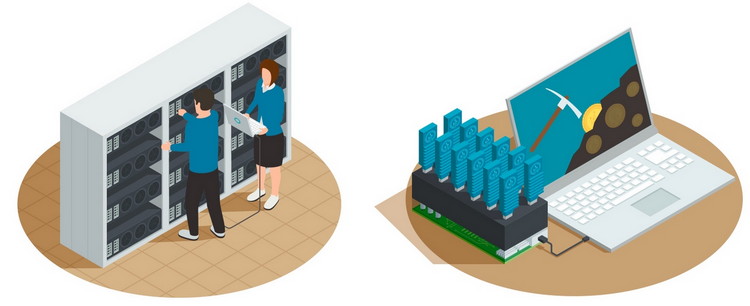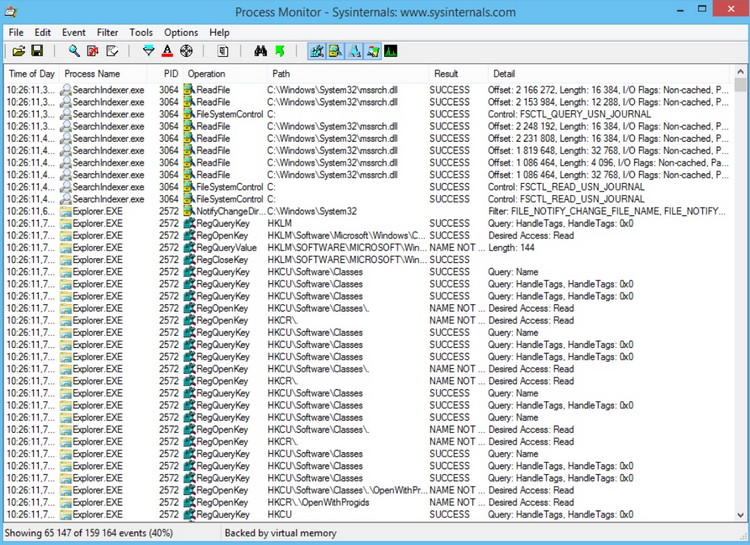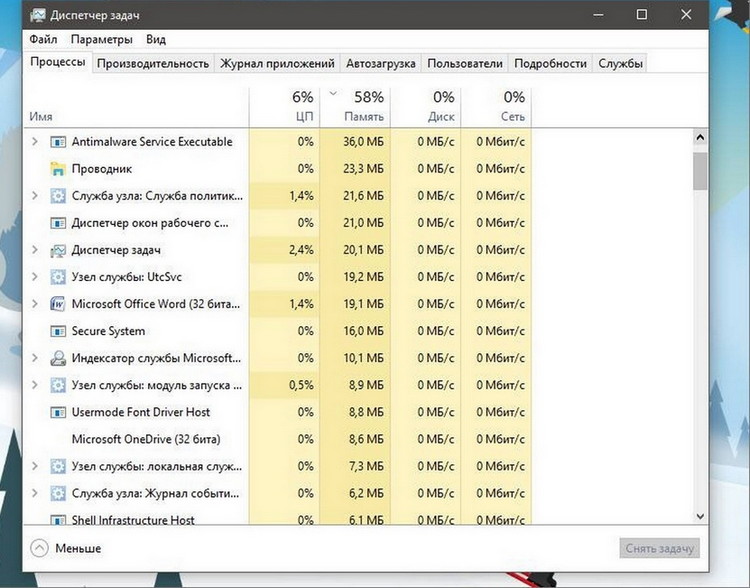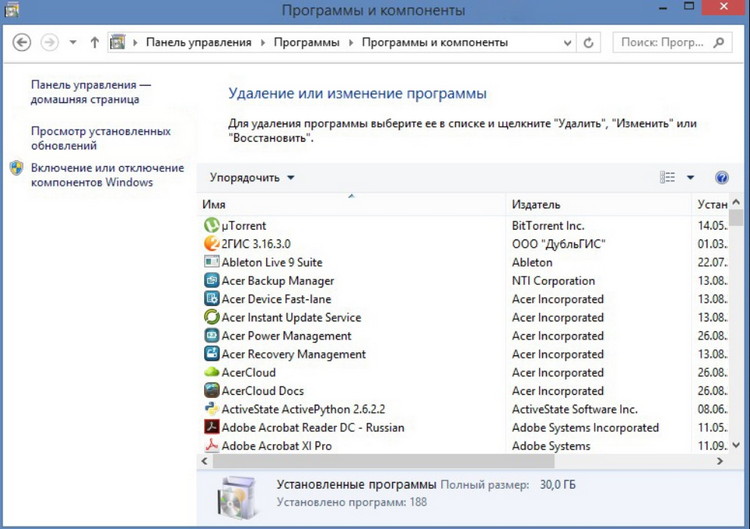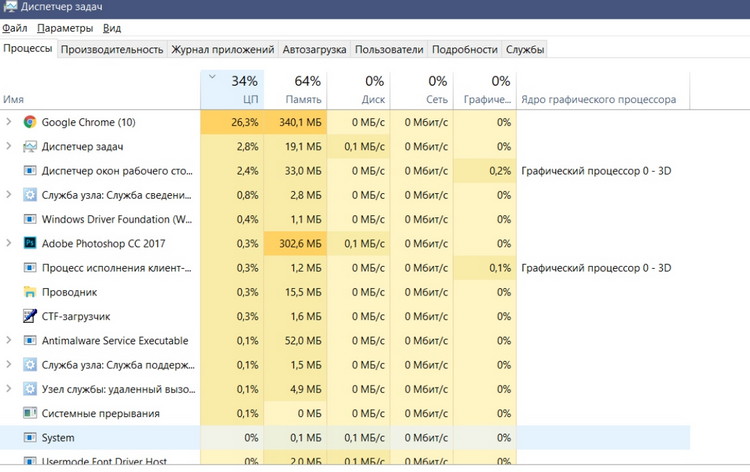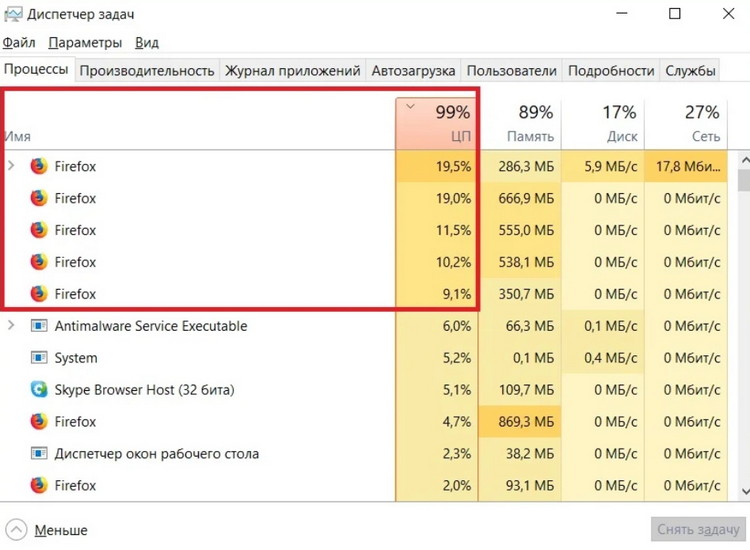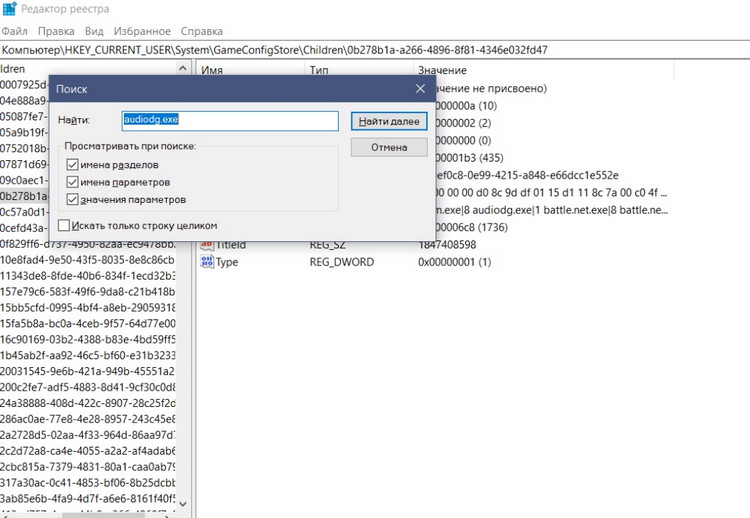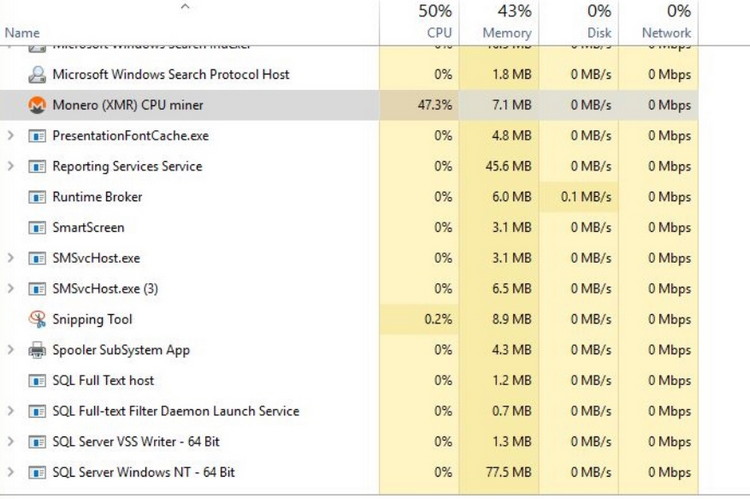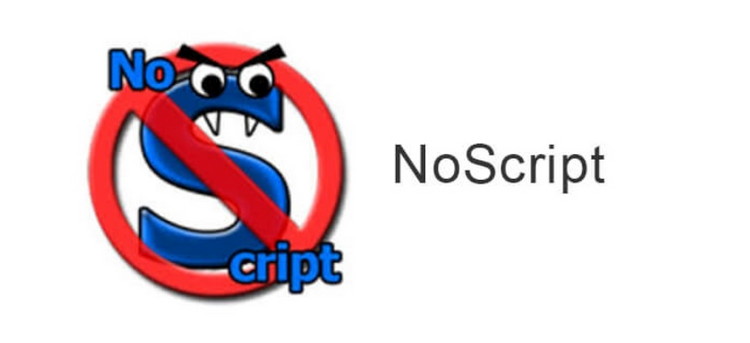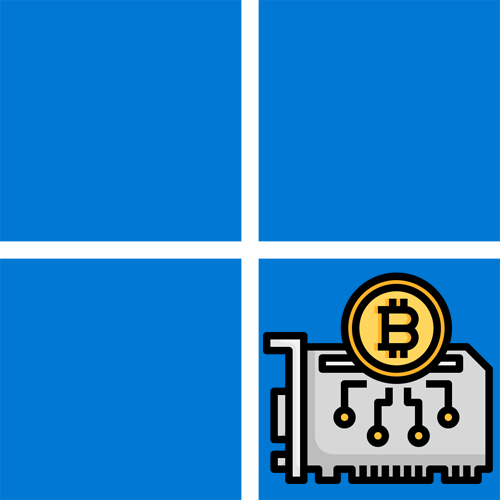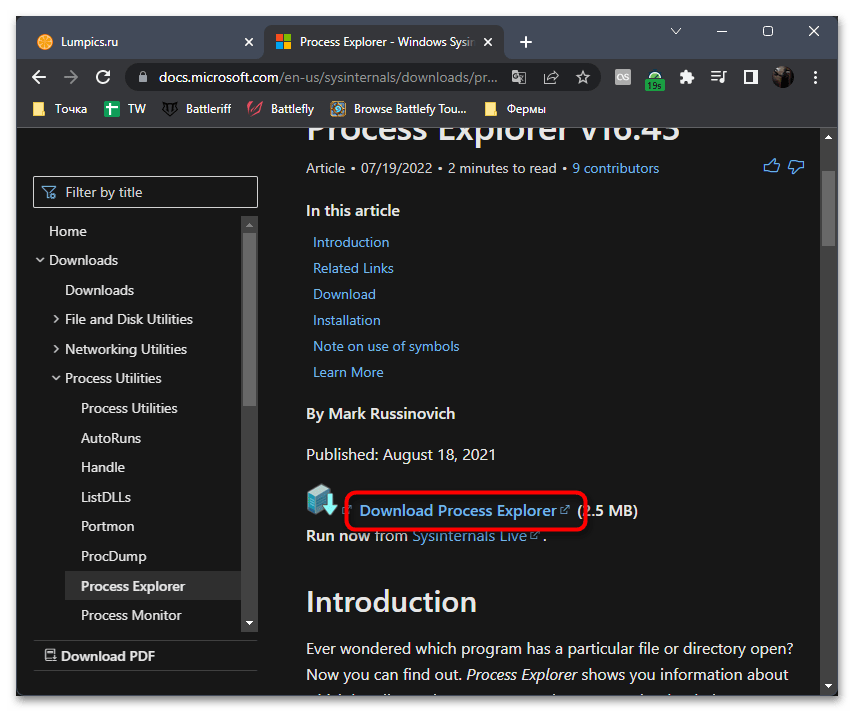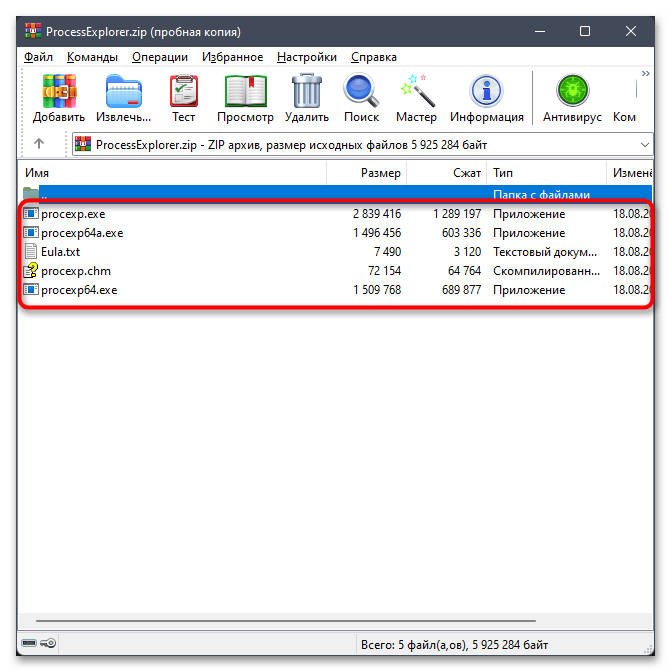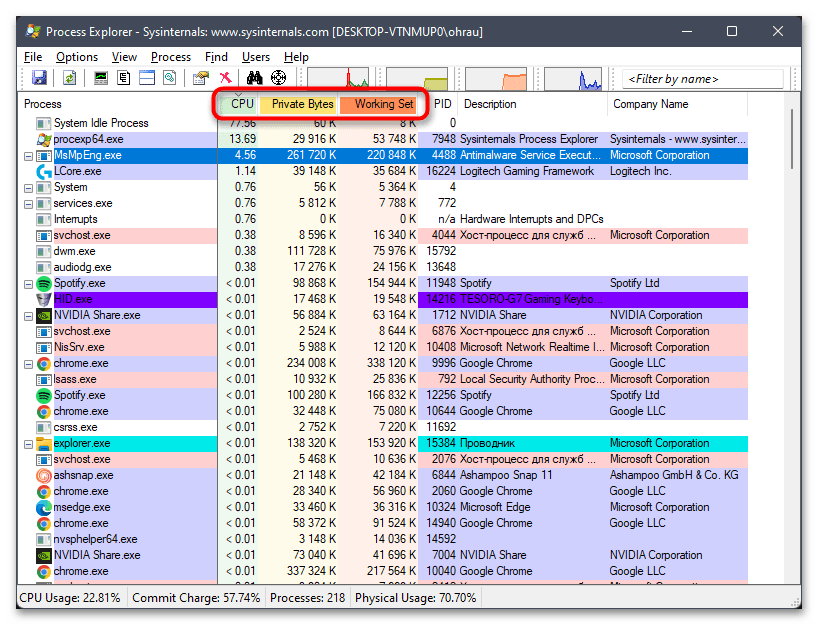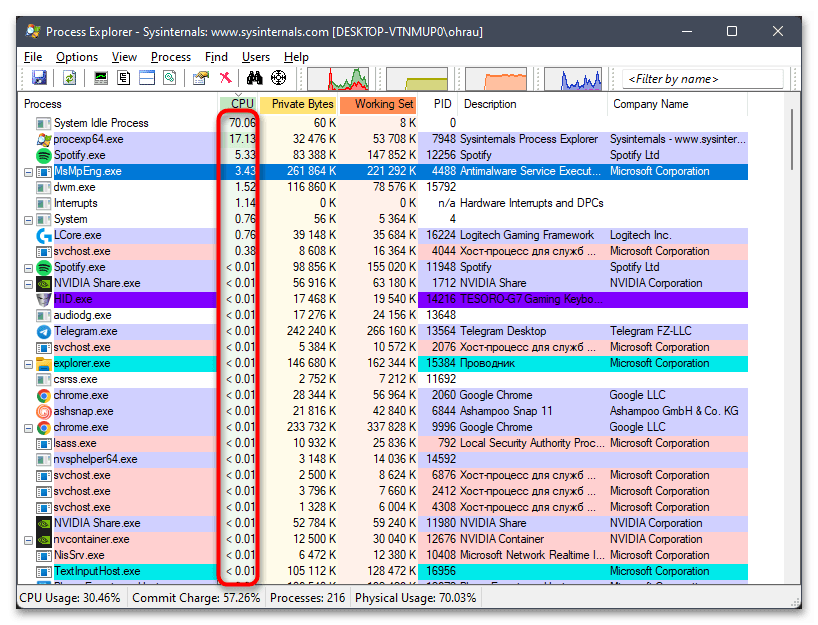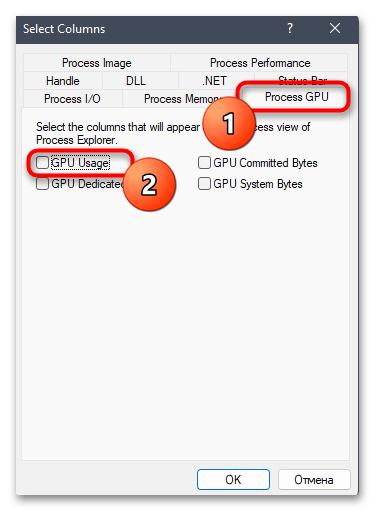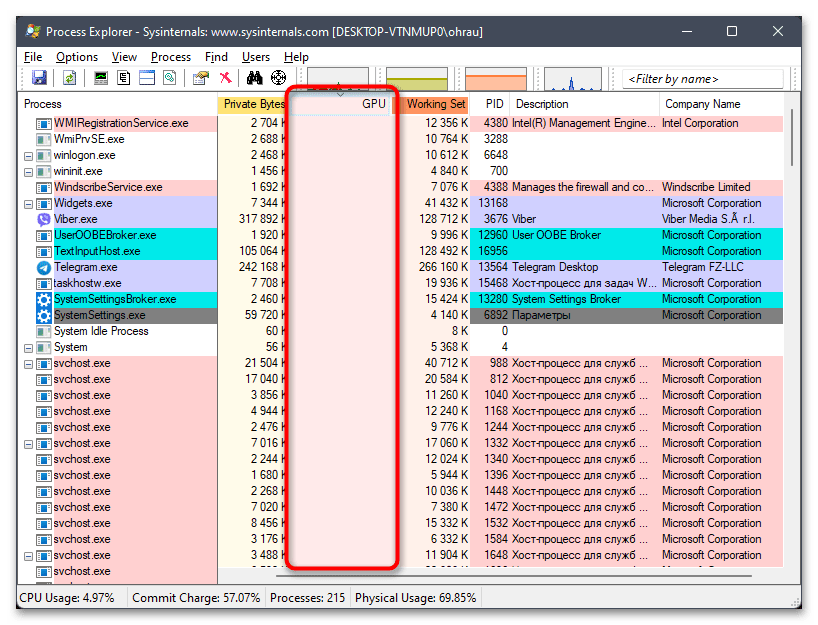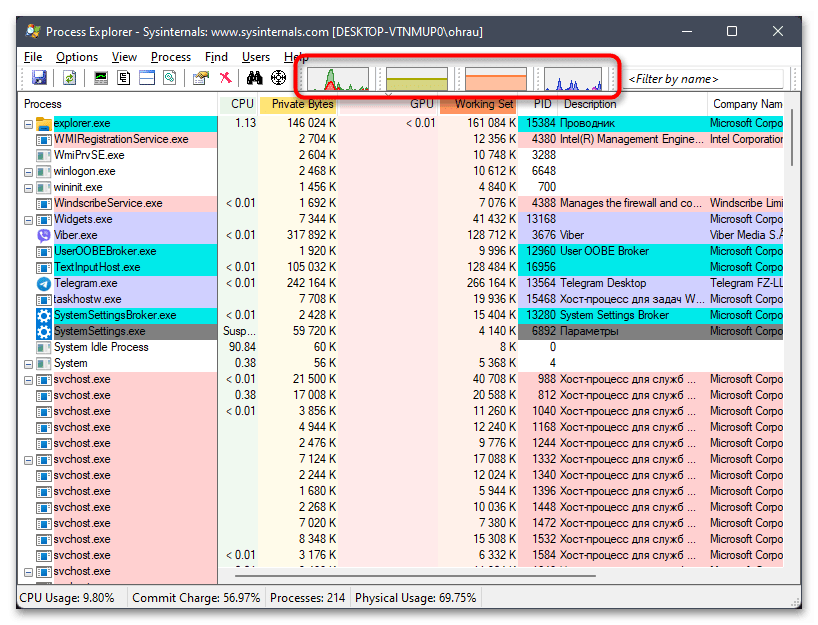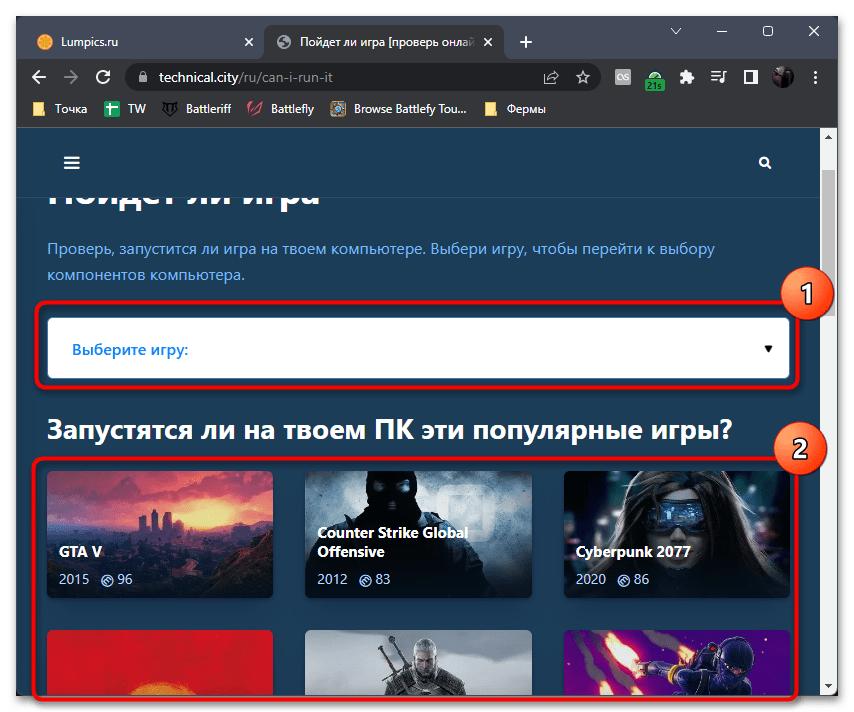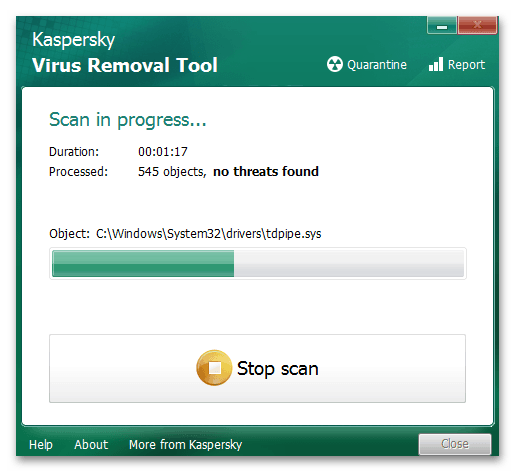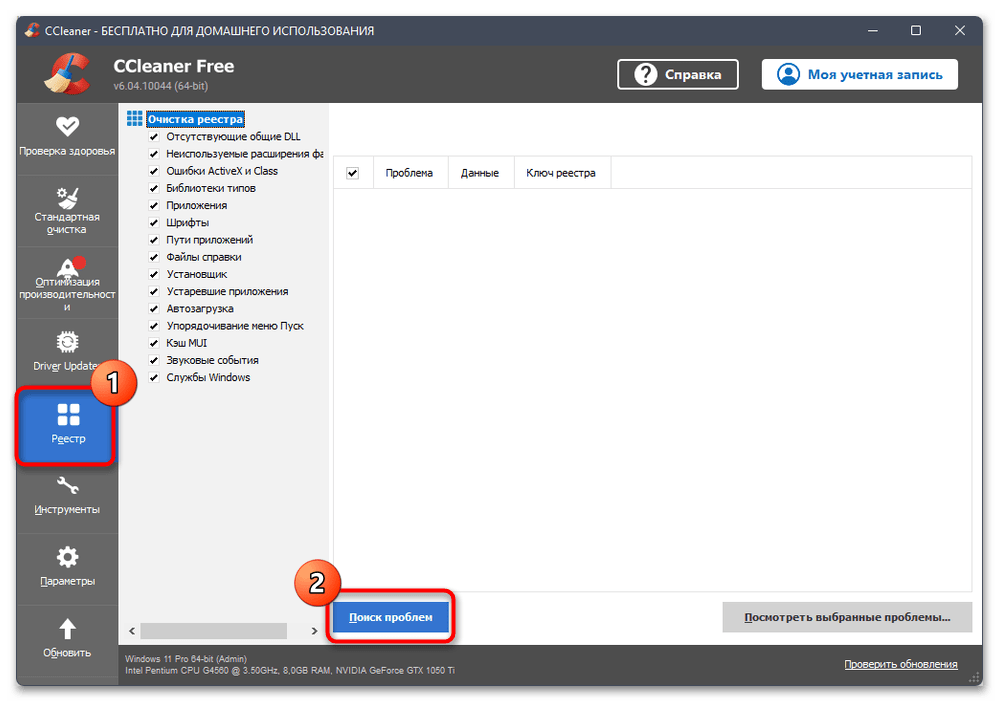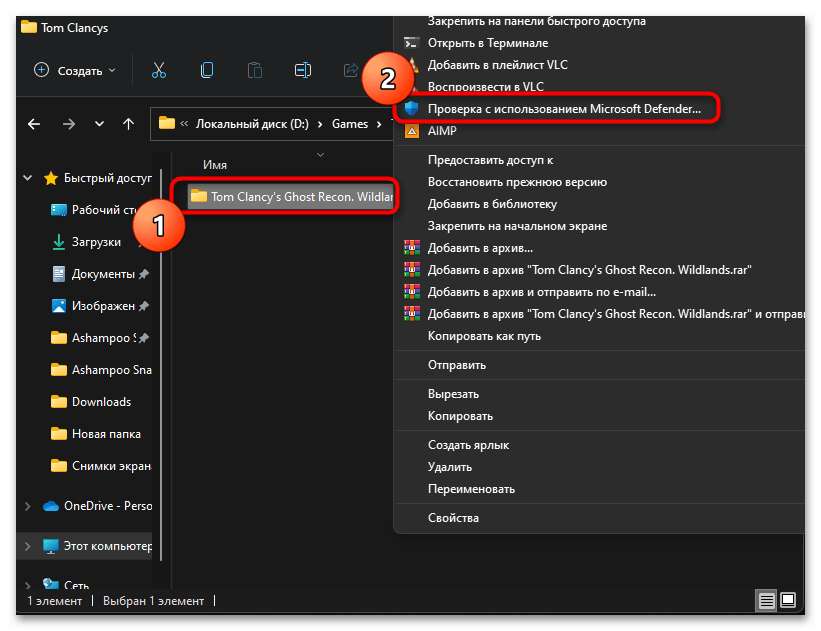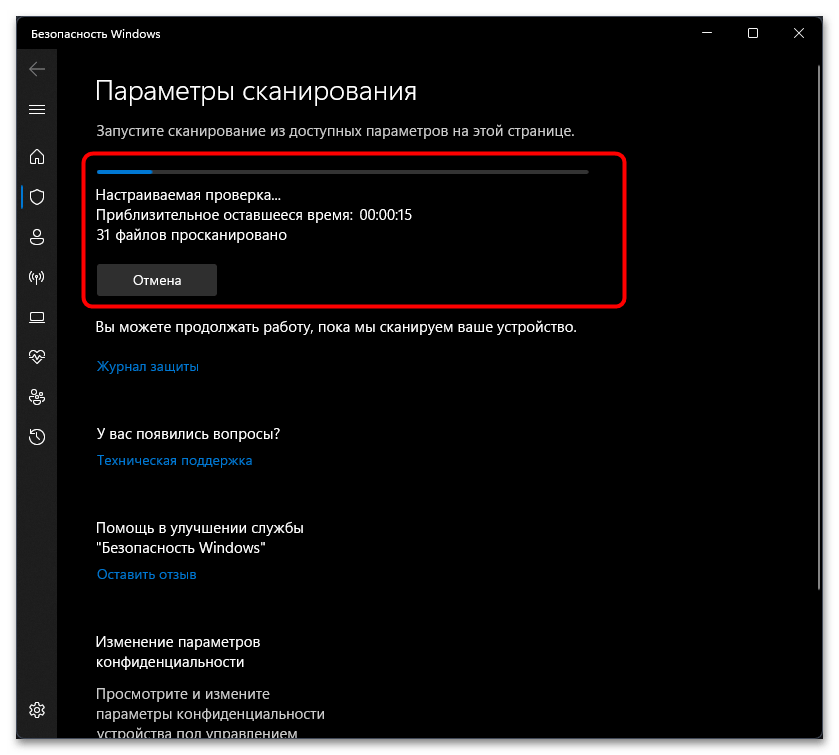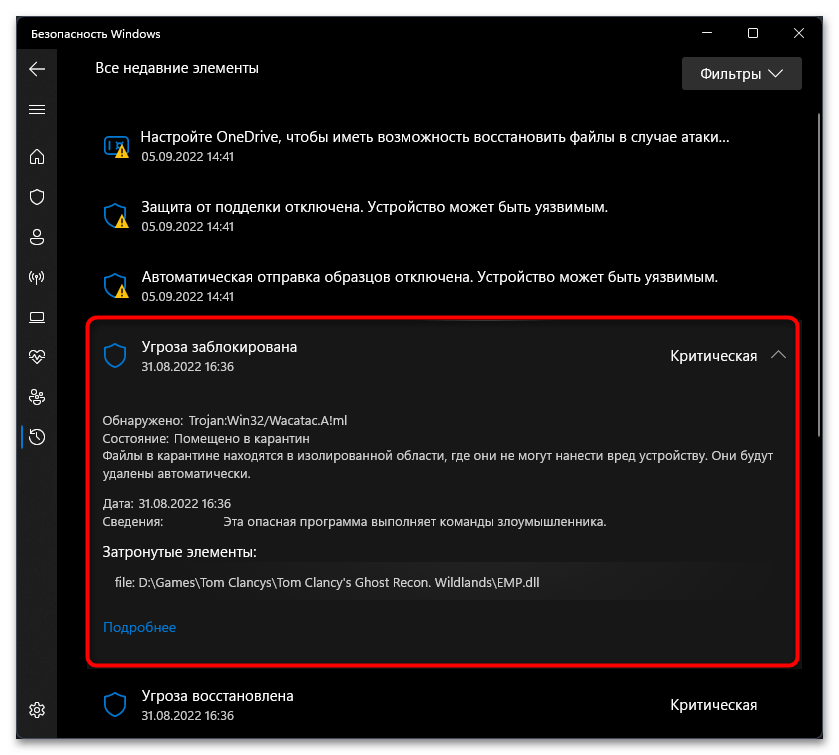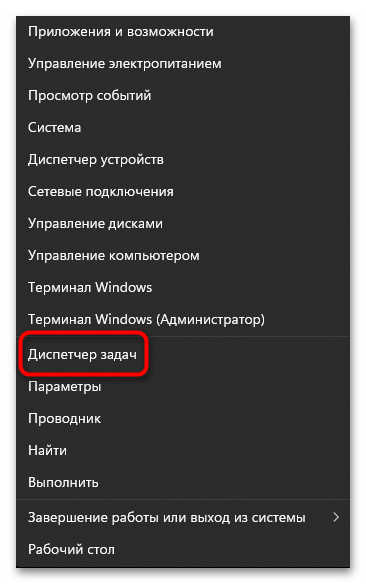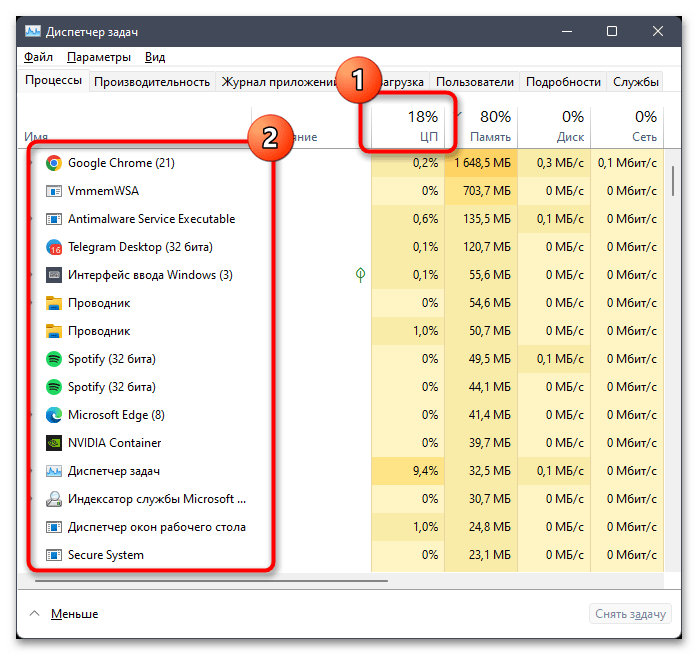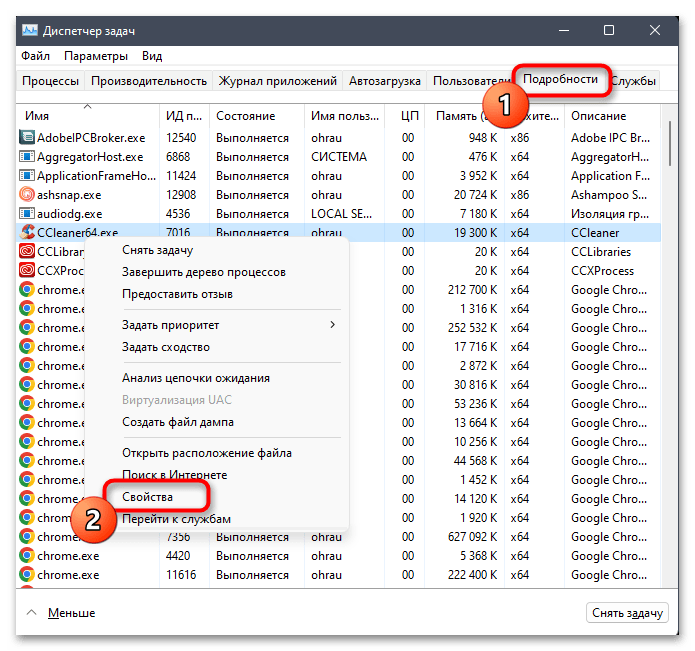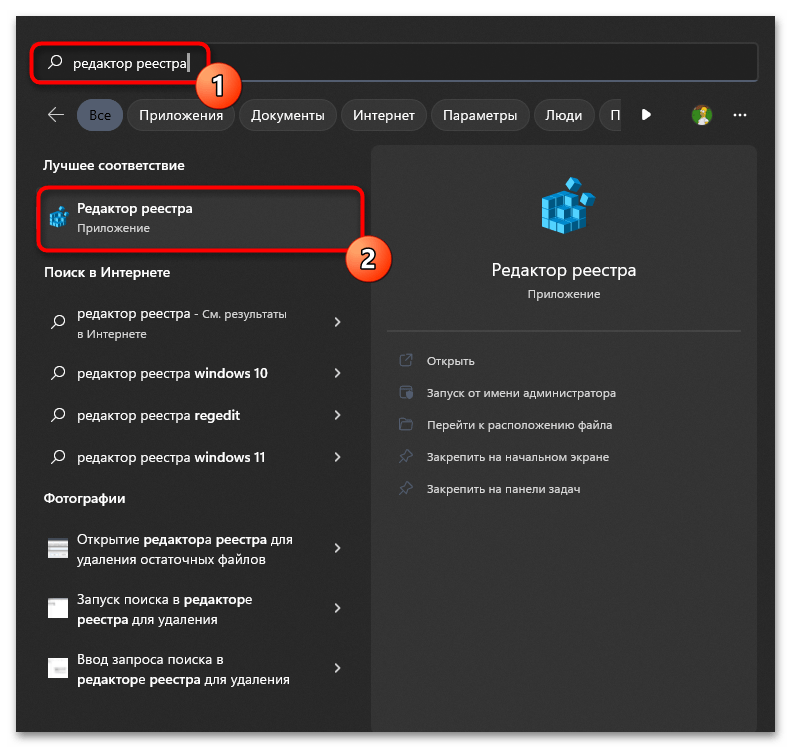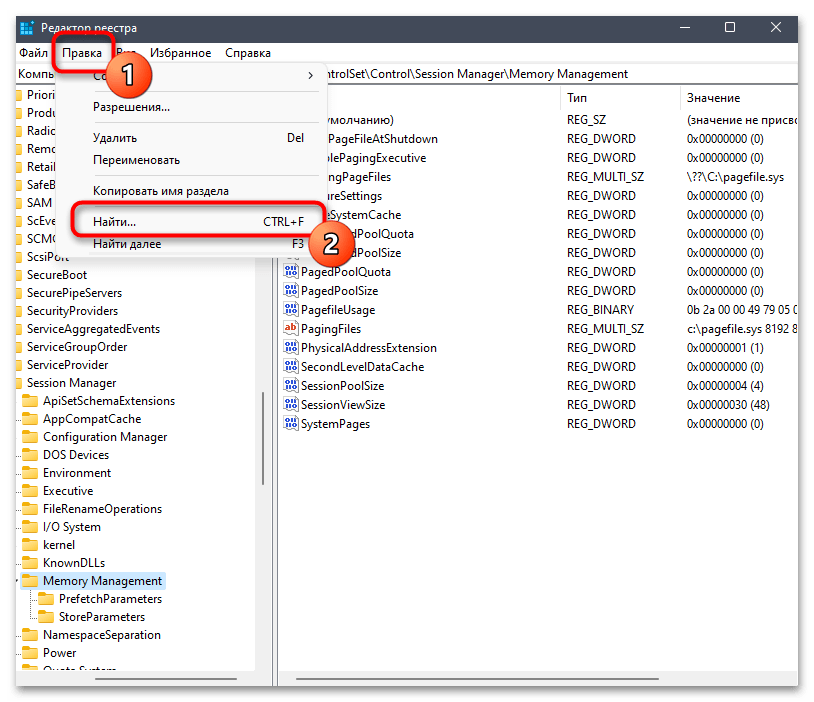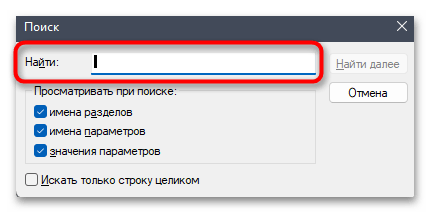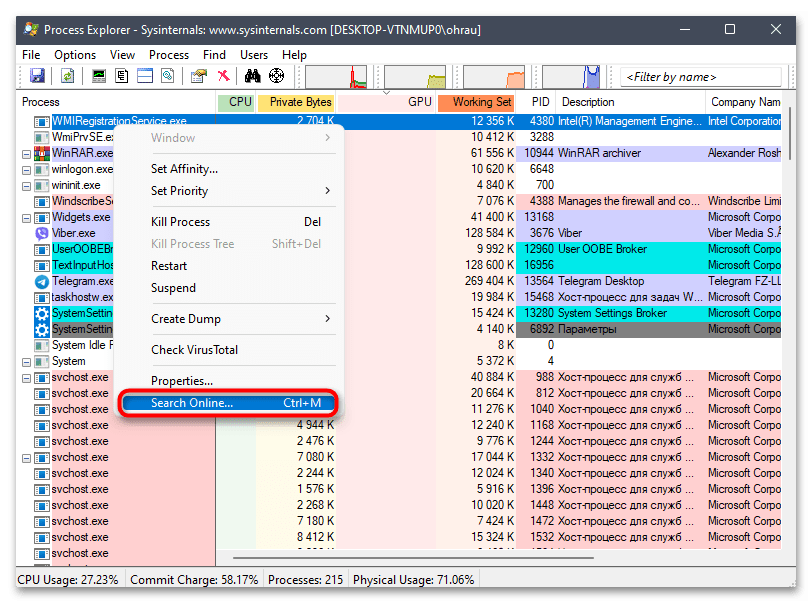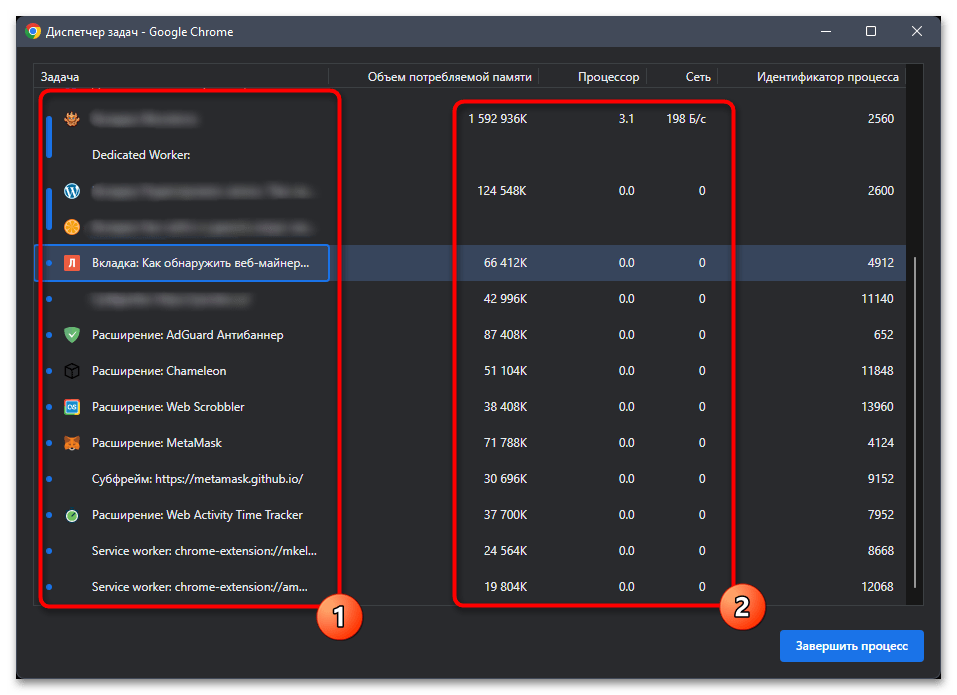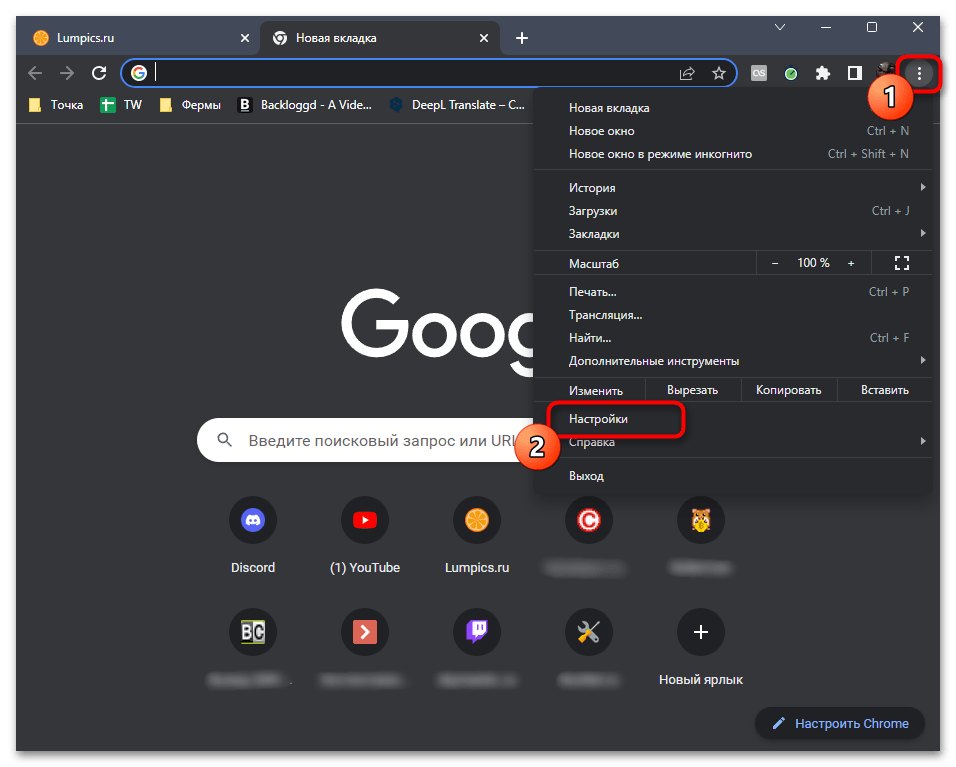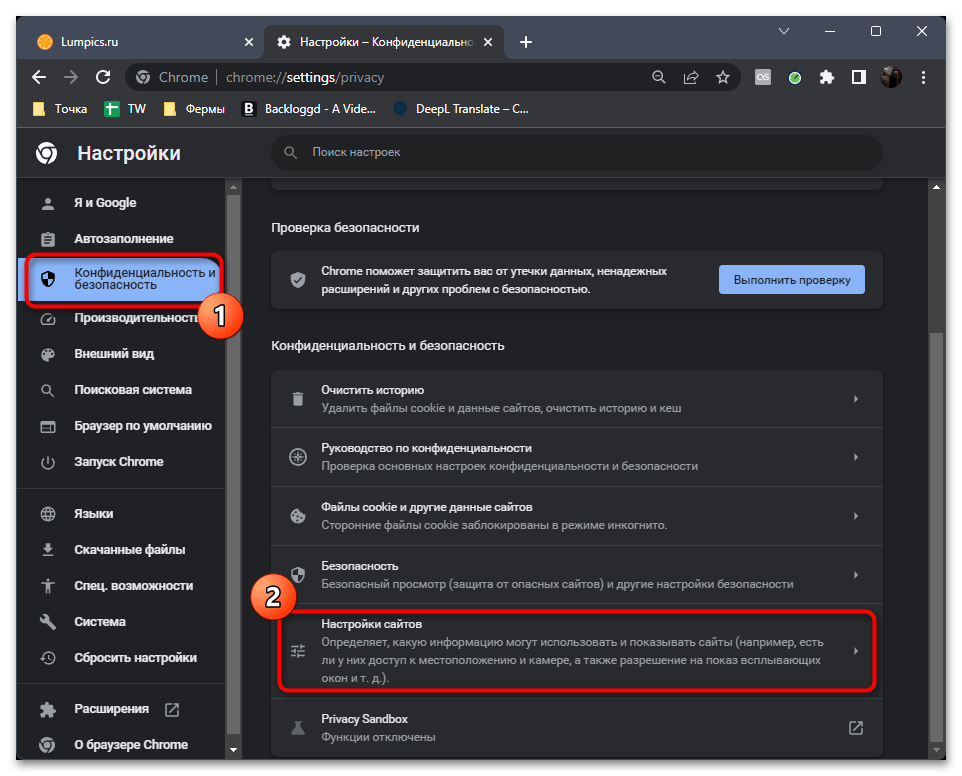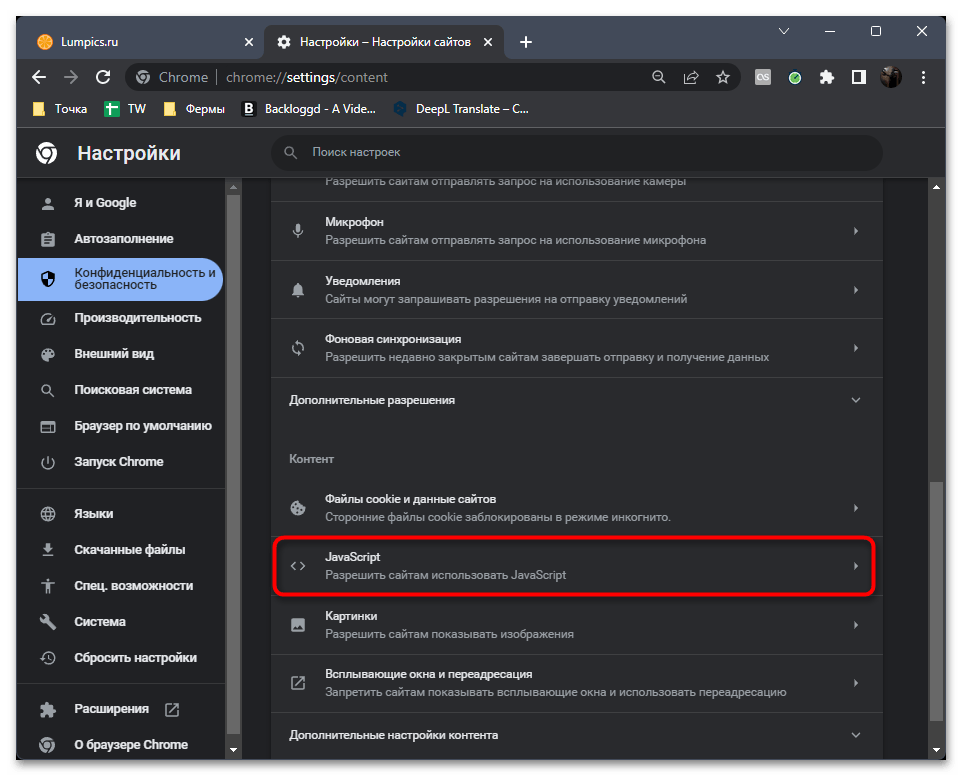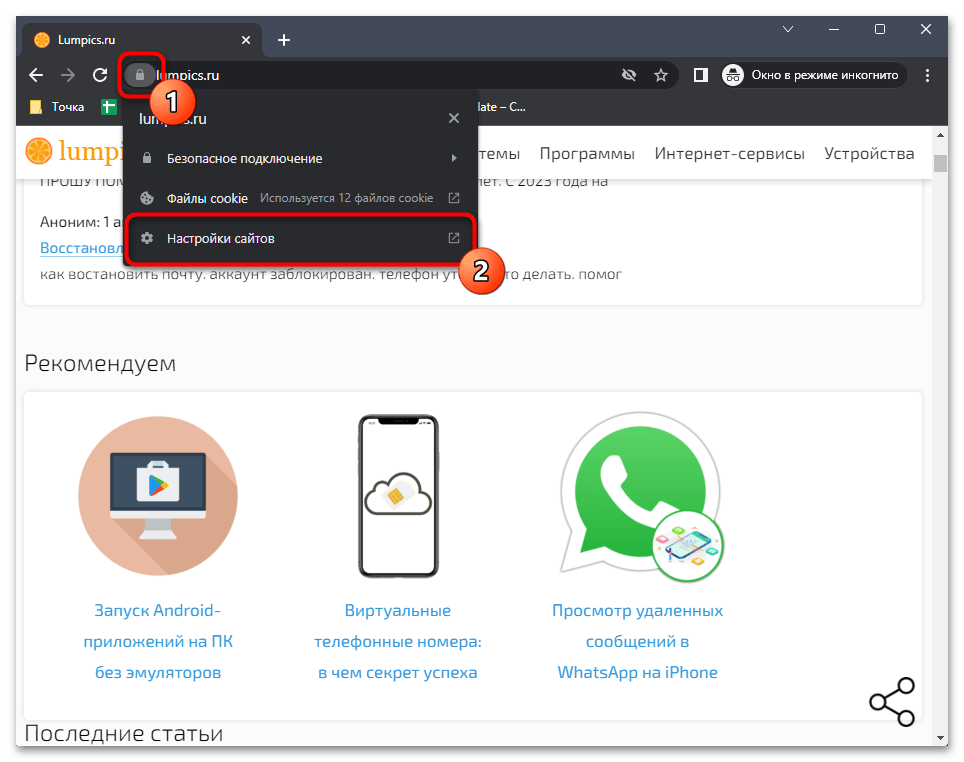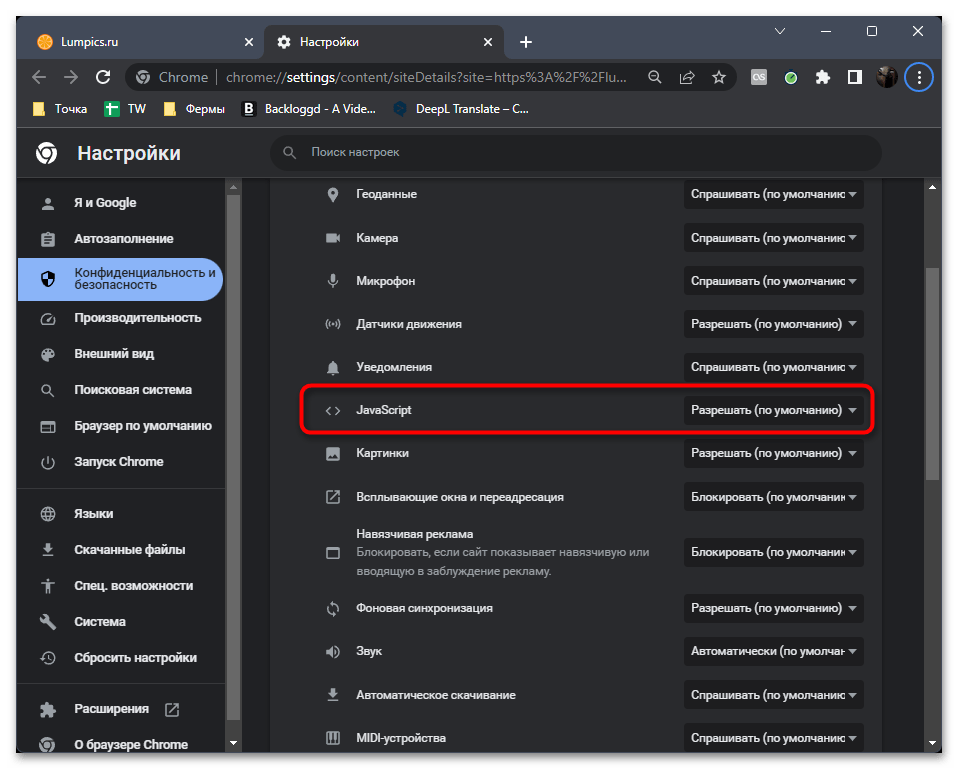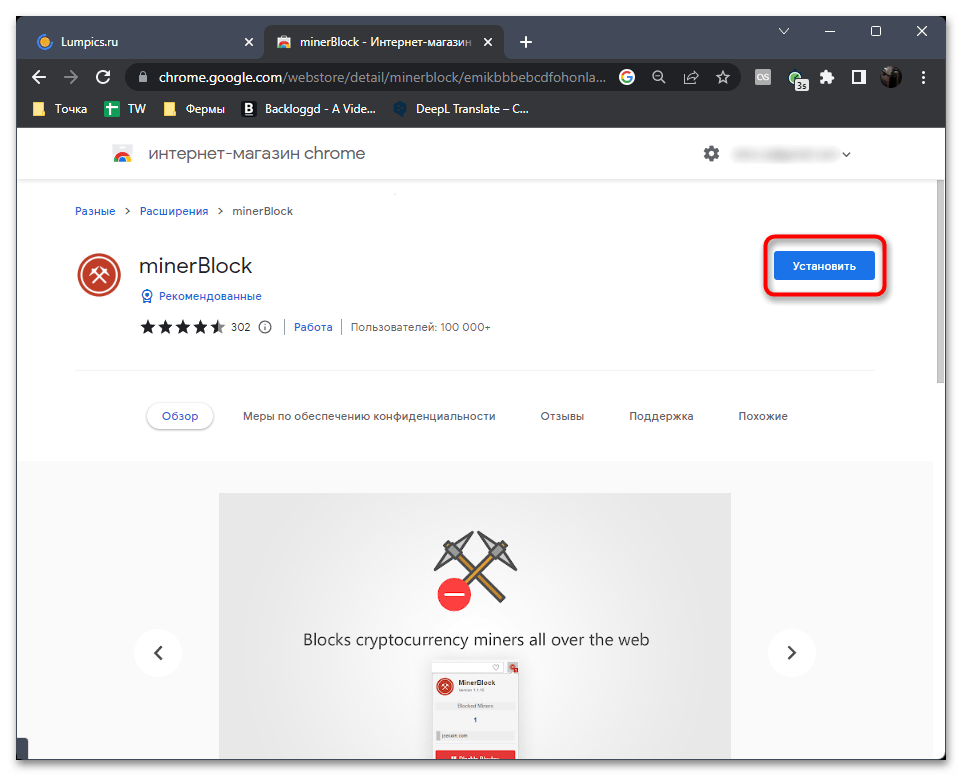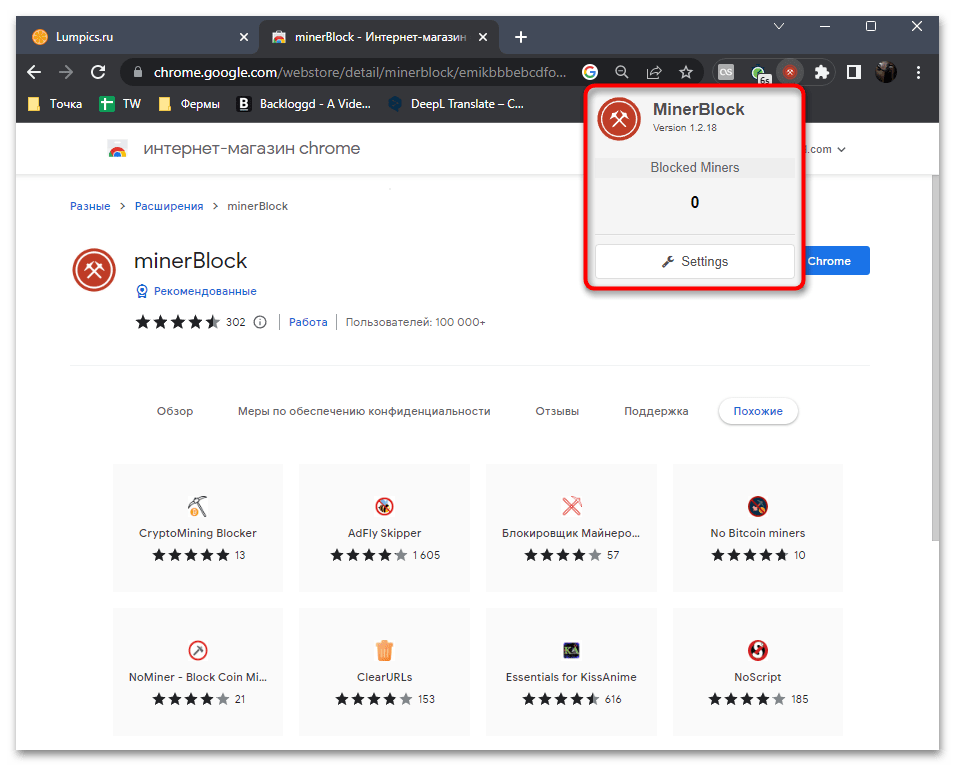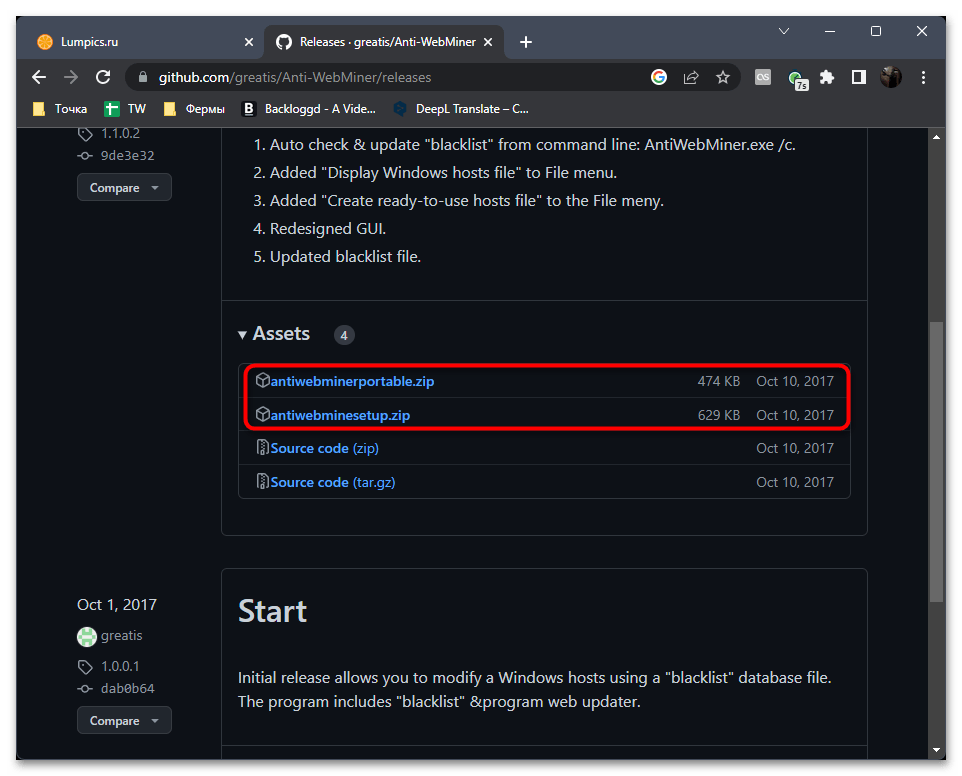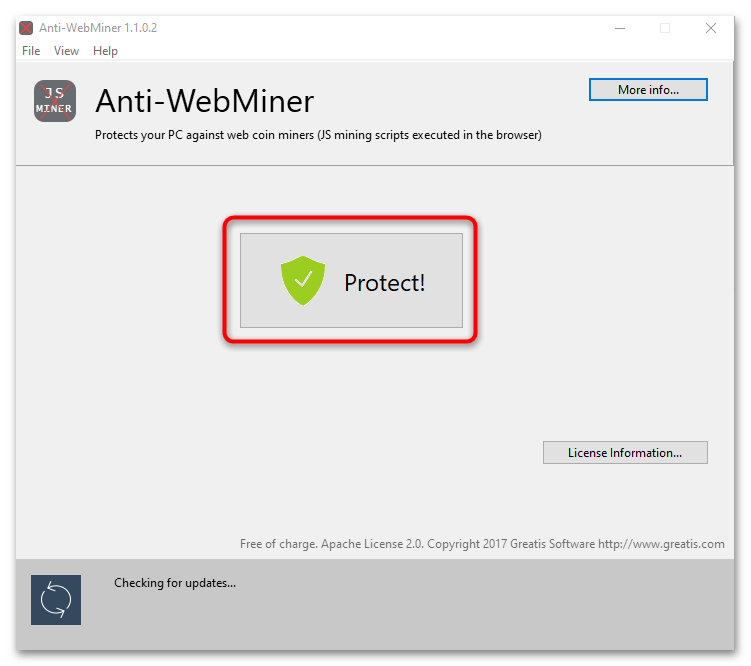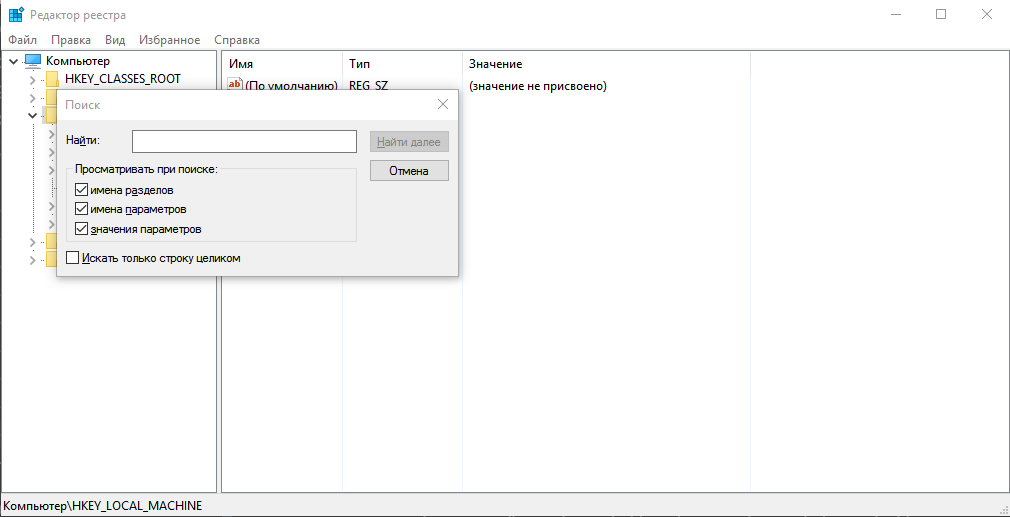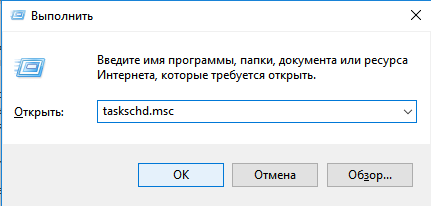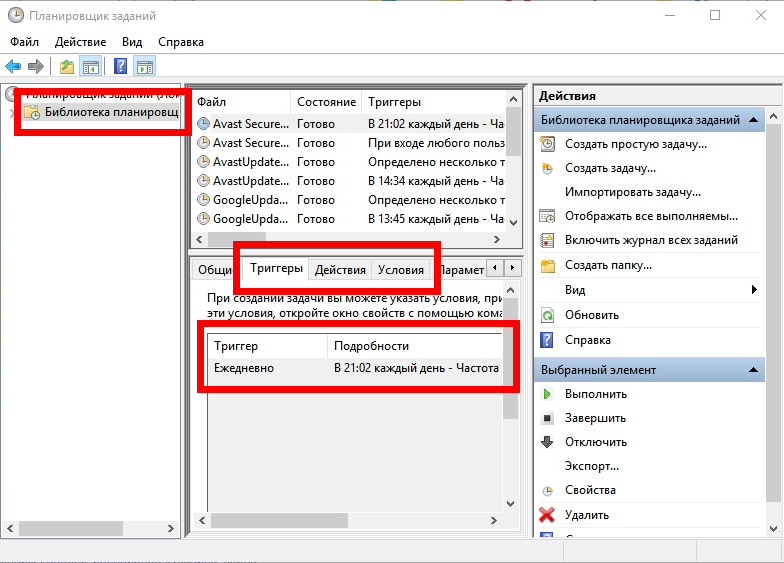Если ПК даже в состоянии покоя шумит как самолёт, с ним явно что-то не так.
Что такое скрытый майнер
Под скрытым майнером подразумевается программа-вирус, которая использует ресурсы вашего компьютера для добычи криптовалют. Делается это в автоматическом режиме без ведома пользователя и каких-либо предупреждений.
Чаще всего поймать скрытый майнер можно при скачивании файлов из непроверенных источников. Обычно это какой-то пиратский контент, который пользуется большой популярностью среди пользователей. Также наткнуться на подобный вирус можно при получении различных спам-рассылок. В любом варианте вы получаете желаемое, а вместе с этим на ваш компьютер может быть загружен скрытый майнер или утилита для его автоматического скачивания из Сети.
Чем опасен скрытый майнер
Майнер заставляет ваш ПК работать на максимальном уровне производительности, а значит, даже при выполнении несложных офисных задач компьютер может изрядно тормозить. Длительная работа на пределе своих возможностей рано или поздно скажется на «железе».
В первую очередь может пострадать видеокарта, процессор, оперативная память и даже система охлаждения, которая просто не сумеет справиться с ежедневными стресс-тестами.
Первый признак присутствия майнера — торможение на простых задачах и незамолкающий кулер.
Также майнеры вполне могут получить доступ к вашим персональным данным, хранящимся на компьютере. Здесь в ход может пойти всё: начиная от простых фотографий и заканчивая данными различных аккаунтов и электронных кошельков. А это уже очень опасно.
Как майнеру удаётся прятаться
Обычно за работу майнера на вашем ПК отвечает отдельный сервис, который позволяет прятать и маскировать угрозу. Именно такой спутник контролирует автозапуск и поведение вируса, делая его незаметным для вас.
К примеру, данный сервис может приостанавливать работу майнера при запуске каких-то тяжёлых шутеров. Это позволяет освободить ресурсы компьютера и отдать их игре, чтобы пользователь не почувствовал тормозов и проседания частоты кадров. По закрытию шутера вирус вновь возьмётся за работу.
Этот же сервис сопровождения способен отследить запуск программ мониторинга активности системы, чтобы быстро отключить майнер, выгрузив его из списка запущенных процессов. Однако особенно опасные вирусы и вовсе могут попытаться отключить средства сканирования на вашем компьютере, исключив обнаружение.
Как обнаружить скрытый майнер
Если вы стали замечать, что компьютер стал изрядно тормозить и греться, в первую очередь стоит запустить проверку антивирусом со свежими базами. В случае с простыми майнерами проблем быть не должно. Угроза будет обнаружена и устранена. С хорошо скрывающими своё присутствие вирусами придётся повозиться.
Отследить скрытые майнеры позволит систематический мониторинг «Диспетчера задач», который на Windows можно открыть при помощи комбинации клавиш Ctrl + Alt + Del или Ctrl + Shift + Esc. В течение 10–15 минут вам нужно просто понаблюдать за активными процессами при полном бездействии. Закройте все программы и даже не шевелите мышкой.
Если при таком сценарии какой-то из активных или же внезапно появившихся процессов продолжает нагружать «железо» — это верный повод задуматься. Происхождение такого процесса можно проверить с помощью вкладки «Подробности» или через поиск в интернете.
Многие скрытые майнеры, использующие в основном видеокарту ПК, могут не нагружать центральный процессор, а значит, и в «Диспетчере задач» на старых версиях Windows они не засветятся. Именно поэтому лучше оценивать нагрузку на «железо» с помощью специализированных утилит, таких как AnVir Task Manager или Process Explorer. Они покажут куда больше стандартного инструмента Windows.
Некоторые майнеры способны самостоятельно отключать «Диспетчер задач» через несколько минут после его запуска — это тоже признак потенциальной угрозы.
Отдельно стоит выделить ситуацию, когда «Диспетчер задач» демонстрирует чрезмерную нагрузку на процессор со стороны браузера. Это вполне может быть результатом воздействия веб-майнера, функционирующего через определённый веб-сайт.
Как удалить скрытый майнер с компьютера
Первым и самым логичным оружием в борьбе против такой напасти является антивирус, о чём уже было сказано выше. Однако нередко майнеры не распознаются как зловредные угрозы. Максимум они приравниваются к потенциально опасным, особенно если на компьютер попали вместе с пиратской игрой или взломанной программой.
В случае отсутствия у вас мощного антивируса можно прибегнуть к помощи небольших лечащих утилит. В пример можно привести Dr.Web CureIt!, которую нередко используют для поиска скрытых майнеров. Распространяется она бесплатно.
Вручную, без каких-либо сторонних инструментов удаление вируса также возможно, но вы должны быть на 100% уверены, что обнаружили именно майнер. В таком случае вам нужно перейти в реестр, набрав regedit в поиске Windows, и в нём сочетанием клавиш Ctrl + F запустить внутренний поиск (или же через «Правка» → «Найти»).
В открывшейся строке введите название процесса из диспетчера, за которым, по вашему мнению, скрывается майнер. Все обнаруженные совпадения нужно удалить через контекстное меню. После этого можно перезагрузить компьютер и оценить изменения нагрузки на «железо».
Заключение
Важно понимать, что скрытый майнер опасен не только чрезмерной нагрузкой на ПК, но и возможностью перехвата ваших личных данных. При первом же намёке на такую угрозу запустите глубокую проверку памяти компьютера актуальным антивирусом.
Не забывайте, что тормозить ваш компьютер может по самым различным причинам. Более важным признаком угрозы скрытого майнига является чрезмерная активность ПК во время простоя или при выполнении элементарных задач. Обращайте внимание на работу кулеров видеокарты: они не должны шуметь при отсутствии нагрузки.
Если же вы всё-таки обнаружили неизвестный процесс, нагружающий компьютер под завязку, с ним определённо нужно разобраться. С помощью антивирусного ПО или же вручную, отыскав и удалив его через реестр.
Содержание
- Что такое скрытые вирусы — майнеры, их особенности
- Как происходит заражение майнерами
- Принцип работы скрытого майнинга
- Чем опасен скрытый майнер
- Как узнать, майнит ли компьютер
- Как обнаружить скрытый майнер на компьютере: способы
- Как удалить майнер с компьютера: пошаговая инструкция по ручному удалению CPU Miner
- Методы профилактики от майнинга
- Поможет ли антивирус против майнеров
Майнер – это вредоносный вирус, который позволяет использовать злоумышленникам ресурсы чужого компьютера для майнинга в своих целях. Разумеется, вирус замедляет работу всей системы и подлежит обнаружению, удалению и профилактическим работам.
Что такое скрытые вирусы — майнеры, их особенности
На первый взгляд, кажется абсурдным, что кто-то может использовать чужой компьютер без ведома владельца с целью майнинга, но реальность нового времени такова. Другое название этого вредоносного процесса – криптоджекинг. Для этих целей используются модифицированные новейшие вирусы, которые могут заражать ПК, например, при посещении пиратских сайтов.
Если раньше вирусы были нацелены на вымогательство денег или воровство данных, то теперь они помогают злоумышленникам сделать из чужого ПК буквально «дойную корову» для майнинга. Почему бы им не делать этого на собственных ПК, — чтобы «намайнить» больше криптовалют, необходимы значительные ресурсы, большое количество «железа».
К тому же используя чужой ПК, злоумышленникам не нужно, например, оплачивать счета за электроэнергию. И все же чужой ПК работает не постоянно, так что такой нелегальный способ заработка для злоумышленников-майнеров является скорее приятным бонусом.
Конечно, скрытый майнинг – вне закона и является преступлением. По этому поводу можно обратиться в правоохранительные органы либо удалить вредоносное ПО со своего ПК самостоятельно при помощи одного из способов.
Важно! Несмотря на то, что в данной статье речь идет в основном о ПК, не только ноутбуки являются объектом вируса. Он вполне может обосноваться в планшетах, смартфонах, роутерах и других ресурсах, имеющих подключение к сети интернет.
Таким образом, необходимо защитить и собственный смартфон, например, используя приложение-антивирус с актуальными настройками от майнинга.
Как происходит заражение майнерами
Чаще всего говорят о заражении вирусом-майнером через сеть интернет, но всегда существует и другая вероятность. Старый добрый физический контакт при помощи флэшки или внешнего диска – и вот уже вирус в ПК. Не стоит предоставлять кому-либо свой ПК или смартфон, особенно если это совсем незнакомые люди. Они могут произвести установку вредоносного ПК как неосознанно, так и вполне сознательно.
Еще один путь – это открытие файлов установки неизвестного происхождения. В современном мире это в принципе необходимо запретить. Открывать файлы с расширением exe необходимо только при полной уверенности в их происхождении и безопасности. Стоит ли говорить, что пиратское программное обеспечение с торрентов – это кандидаты на обеспечение ПК вирусом-майнером № 1.
Впрочем, иногда встречается атака через порты при помощи эксплойтов. Неуязвимых систем и программ в природе в принципе нет.
Если есть какие-либо сомнения в работе ПК, можно воспользоваться аналитическими способностями некоторых утилитов. Наиболее популярные из них – Autoruns и Process Monitor.
Принцип работы скрытого майнинга
Логично, чтобы использовать чужой ПК для майнинга, злоумышленникам доведется скрыть сам процесс майнинга при работе ПК. Но до конца это сделать все равно не удастся, поэтому не стоит опасаться майнинга как чего-либо неистребимого. Определить вирус и избавиться от него достаточно просто, с этим справится любой пользователь.
Важно! Вирусы-майнеры не стоят на месте. Последняя тенденция в их коде – теперь они умеют обнаруживать момент запуска диспетчера задач, после чего вирус приостанавливает майнинг на время, пока диспетчер задач не будет закрыт. Все это затрудняет его обнаружение, но все же не делает его бессмертным.
Еще один способ сокрытия майнинга – это само имя вирусного файла и его процессов, маскирующееся под вполне безобидные и нужные программы. Стоит искать не только нетипичные процессы при помощи диспетчера задач, но и процессы, похожие на распространенные названия с небольшими изменениями – например, всего в одной букве.
Чем опасен скрытый майнер
Майнер перегружает систему виндовс настолько, что становится некомфортно работать в других программах. Они начинают тормозить, требовать больше времени для стандартных задач. Также все это приводит к повышенному и постоянному нагреву, к выходу из строя в короткие сроки важных частей ПК.
В зоне риска видеокарта, процессор и оперативная память. Вот почему при малейших подозрениях стоит позаботиться диагностикой того, что происходит с ПК.
Как узнать, майнит ли компьютер
Первый признак того, что ПК майнит без ведома владельца – это постоянный, непривычный шум вентилятора. Конечно, вентилятор необходимо вовремя чистить от пыли и вообще следить за состоянием «железа».
Но если подозрения подтвердятся при проверке степени загрузки системы, открыв диспетчера задач, то здесь уже дело не только в пыли.
Как обнаружить скрытый майнер на компьютере: способы
Старый добрый и подчас незаменимый диспетчер задач, который вызывается кнопками Ctrl – Shift – Esc, помогает увидеть проблему в системе. Для этого стоит ознакомиться со вкладкой загрузки системы.
Если она непривычно высока даже в состоянии «покоя» ПК, когда не производится никаких действий, то это явный повод для проверки всего ПК на предмет вирусной активности, и не только майнинговой.
Как удалить майнер с компьютера: пошаговая инструкция по ручному удалению CPU Miner
Сделать это можно вручную. Для этого понадобится всего-навсего открытие диспетчера задач, который практически в любой ситуации запускается нажатием трех кнопок – Ctrl – Shift – Esc. Затем необходимо перейти либо в «Процессы», либо в «Подробности» — все зависит от порядкового номера Windows, 7 или 10, в рамках которой все происходит.
Необходимо обратить внимание на те процессы, которые происходят в поисковике. Как правило, вирусный процесс будет иметь длинное название или название с неясной этимологией. Далее создается точка восстановления системы при помощи соответствующей кнопки в окне, при помощи Win и R дается команда о выполнении.
В открывшейся строке необходимо ввести слово regedit. Когда появляется новое окно, в нем нажимают на Ctrl и F. Далее в открывшуюся строку вставляют название вируса из диспетчера задач. После чего при помощи правой кнопки мыши выявляется и удаляется все, что приводит к запуску вируса. Готово.
Методы профилактики от майнинга
Итак, способы защиты от вирусов-майнеров не настолько сложны. Вот они:
- установка и адекватная настройка антивируса;
- отслеживать нетипичные предупреждения Windows;
- использовать плагин, блокирующий скрипты на веб-страницах;
- использовать браузеры, которые имеют встроенную защиту от вирусов-майнеров;
- не серфить по пиратским сайтам и любым ресурсам с сомнительным содержанием.
Ресурсы с сомнительным содержанием – это не только новости вроде «Шок! Как законно списать долги при помощи соды», но и сайты, требующие подтвердить сбор cookies – и перенаправляющие куда-либо в этот момент или запускающие какой-либо скрипт. И такое бывает, лучше перейти на «светлую» сторону интернета.
Что касается браузеров, то над защитой от майнеров работает Opera и даже несколько надоедливый Яндекс.Браузер, склонный самостоятельно запускаться в системе при включении подобно вирусам.
Анти-скриптовые плагины сегодня – это уже хорошо знакомый многим AdBlock и NoScript. Разработчики работают над их функционалом не только в плане вырезания надоедливой рекламы, но и прочих вредоносных скриптов.
Важно: Когда речь заходит об использовании антивирусов против вирусов-майнеров, то стоит следить за тем, чтобы антивирус выполнял свои функции в полном объеме. Чаще всего для этого необходимо вовремя обновлять антивирус и заниматься его настройкой.
Поможет ли антивирус против майнеров
Теоретически антивирус может помочь справиться со сторонними майнерами. Но на практике многие пользователи отмечают, что антивирус в такой ситуации бесполезен. И на, то есть своя причина – чтобы антивирус заработал в нужном ключе, его необходимо настроить. К примеру, помочь в борьбе с майнерами может даже такой невзыскательный антивирус, как Avast.
Чтобы актуализировать настройки, необходимо проделать такой путь: Настройки – Общие – Включить усиленный режим. Также здесь же необходимо обозначить галочкой пункт «Искать потенциально нежелательные программы». Майнер как раз и попадает в категорию потенциально нежелательных программ.
Также необходимо перейти во вкладку антивируса под названием «Защита», здесь стоит активировать все три предложенные программой варианта во вкладке «Основные компоненты защиты».
Вирусы – майнеры – это реальность, которая захватила мир так же, как это сделала эпидемия майнинга. Чтобы бороться с потенциальной угрозой своего ПК, а также гарантированно обнаруживать ее, стоит всего лишь выполнять ряд несложных рекомендаций вроде настройки антивируса.
Как вам статья?
Содержание
- Определение наличия майнера
- Способ 1: Использование антивирусов
- Способ 2: Обнаружение через «Диспетчер задач»
- Способ 3: Активация защиты в браузере
- Вариант 1: Отключение JavaScript
- Вариант 2: Установка вспомогательного расширения
- Вариант 3: Использование программ для блокировки майнеров
- Вопросы и ответы
Определение наличия майнера
Вирус-майнер выделяется среди остальных вредоносных файлов тем, что нагружает комплектующие по максимуму — это связано со скрытой добычей криптовалюты. Поэтому сейчас все чаще пользователи при первом же замедлении производительности ПК думают, что на компьютер попал майнер. Однако перед тем как приступать ко всевозможным методам очистки, следует определить наличие этой самой угрозы, чтобы далее уже понимать, какие методы решения выбрать.
Первоочередная задача заключается в банальном просмотре активности процессов через «Диспетчер задач». Сначала закройте абсолютно все программы в Windows 11 и только после этого открывайте классическое приложение на вкладке «Процессы» и выставляйте фильтр нагрузки на ЦП и видеокарту по убыванию. Дополнительно можете переключаться на «Производительность», чтобы оценивать скачки нагрузки.
Читайте также: Вызов «Диспетчера задач» в Windows 11
Теперь предстоит наблюдать за активностью процессов, проверяя, не меняется ли резко нагрузка и нет ли задач с подозрительным названием. Однако при использовании стандартного «Диспетчера задач» есть несколько нюансов, которые стоит обязательно учитывать:
- Скрытые майнеры могут завершать работу при открытии «Диспетчера задач». Сейчас уже разработано такое программное обеспечение, которое автоматически закроет все свои процессы, если пользователь вызовет «Диспетчер задач». Пока открыто это приложение, вирус никак не будет себя показывать, а снова начнет майнить только после его закрытия. Об обходе такой уловки мы еще поговорим ниже.
- При запуске «Диспетчера задач» нагрузка на железо повышается до 100% на секунду. То есть, когда вы только открыли «Диспетчер задач», нагрузка на ЦП, жесткий диск и память резко увеличивается до 100%, а затем через секунду показатели приходят в норму. Из-за этого может показаться, что на компьютере точно есть вирус-майнер. На самом деле это встречается повсеместно по причине того, что приложение сканирует процессы при открытии и, соответственно, потребляет максимум доступной мощности ПК, после чего стабилизирует его работу.
При просмотре «Диспетчера задач» вам в первую очередь необходимо обращать внимание на загрузку ЦП и видеокарты. Если она резко поднимается, затем снижается, а причиной становится неизвестный вам процесс, его нужно будет запомнить, отыскать по названию и понять, за что он отвечает. Что касается надежности такого сканирования, то вы уже поняли, что майнеры могут закрываться автоматически. Поэтому для обхода таких ухищрений от разработчиков вредоносного ПО мы предлагаем использовать для сканирования сторонний софт, позволяющий следить за процессами в Windows 11.
Скачать Process Explorer с официального сайта
- Process Explorer является одним из официальных продуктов Microsoft, доступный для бесплатного на официальном сайте с документацией по ссылке выше. Соответственно, никаких сомнений по поводу безопасности использования данного приложения быть не должно.
- Программа загружается в виде архива, который можно распаковать в любом месте или запустить файл «procexp.exe» прямо из него. Установка в этом случае не требуется, поскольку Process Explorer работает в портативном режиме.
- При первом запуске вы увидите довольно много разной информации о процессах в Windows 11. В первую очередь вас интересуют показатели нагрузки на комплектующие, поэтому нажмите по одному из названий столбиков, чтобы отсортировать от самой большой нагрузки до минимальной. Этот тип проверки позволит найти майнеры, использующие нагрузку на диск и процессор, а также отправляющие данные по сети.
- Начните просматривать значения по нагрузке и смотрите на название каждого связанного процесса, пытаясь понять, является ли он вредоносным, запущен вами или системой. При наличии подозрительных названий в первую очередь стоит проверить их через интернет и запомнить на будущее для очистки.
- Многие скрытые майнеры нагружают именно видеокарту, но по умолчанию в списке нагрузок она не показывается. Поэтому мы рассмотрим дополнительные настройки Process Explorer, при помощи которых можно будет добавить необходимые показатели и уже через них найти процессы, оказывающие влияние на GPU. Для этого откройте меню «View» и нажмите по последнему пункту с названием «Select Columns».
- После открытия нового окна перейдите на вкладку «Process GPU» и поставьте галочку возле пункта «GPU Usage». После применения изменений в главном окне Process Explorer вы будете видеть показатели нагрузки на видеокарту от каждого процесса.
- На следующем скриншоте продемонстрировано, как именно выглядит этот столбик. Дайте программе несколько минут, чтобы она начала обрабатывать данные показатели и выводить их на экран. Затем отсортируйте нагрузку по убыванию и присмотритесь к самым «прожорливым» процессам.
- В рассматриваемой программе есть и более детализированная система мониторинга, позволяющая отслеживать изменения нагрузки на видеокарту и другие комплектующие во время обычной работы за компьютером. Для вызова необходимого окна нажмите по любому из четырех датчиков на верхней панели.
- Если вы пытаетесь обнаружить майнер, добывающий криптовалюту за счет видеокарты, перейдите на вкладку «GPU» и начните слежение за монитором. Можете оставить окно открытым и приступить к выполнению любых задач за ПК. Например, во время серфинга в браузере может быть задействован веб-майнер, который тоже нагрузит видеокарту, о чем вы узнаете из графиков в открытом мониторе.
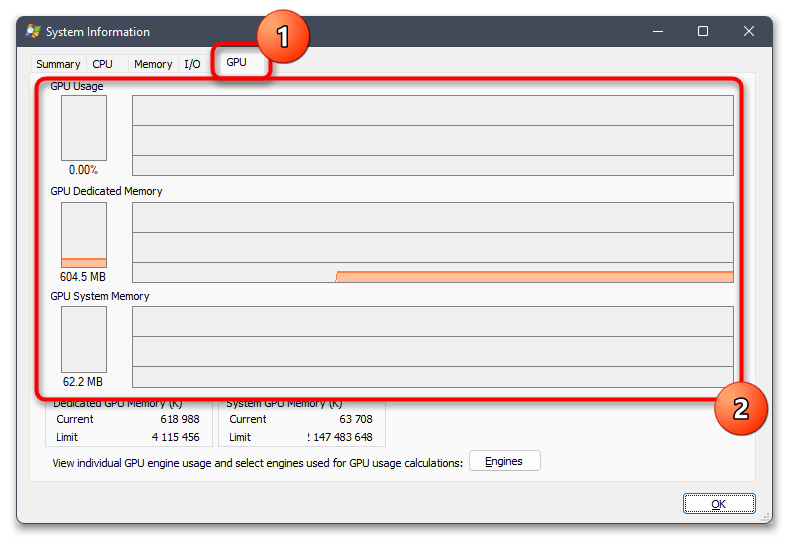
Описанные выше инструкции по большей части подходят в тех ситуациях, когда вы пытаетесь обнаружить скрытый вирус, запускающий свой процесс не в связке с другими приложениями. Однако может возникнуть и другой тип заражения, когда майнер попадает на компьютер вместе с игрой, скачанной из неофициального источника. Если вы подозреваете, что заразили ПК как раз такой угрозой, для начала понадобится проверить системные требования вашей игры и сравнить их со своим сетапом. Больше информации по этому поводу ищите в другом материале на нашем сайте по следующей ссылке.
Подробнее: Проверка игр на совместимость с компьютером
Далее предстоит понять, насколько конфигурация вашего ПК выше рекомендованных системных требований для игры. Со старыми играми все вообще очень просто, поскольку обычно они не нагружают современные видеокарты на 50 и выше процентов. Вам следует запустить игру и использовать любое средство для мониторинга нагрузки. Если вам кажется, что загруженность слишком высокая, а производительность как для вашей сборки — довольно низкая, стоит задуматься о заражении вирусом-майнером. О его поиске и удалении мы расскажем далее.
Читайте также: Программы для мониторинга системы в играх
Способ 1: Использование антивирусов
Конечно, самый простой и очевидный метод борьбы с любыми вирусами на компьютере — использование антивируса. Обычно пользователи предпочитают антивирусы от сторонних разработчиков, считая их более надежными. В этом есть своя правда, поскольку база таких программ регулярно обновляется, а разработчики интегрируют различные инструменты для борьбы с майнерами. В статье далее вы найдете общую информацию по этой теме, которая будет полезной, если ранее вы никогда не сталкивались со сканированием системы через антивирусы.
Подробнее: Борьба с компьютерными вирусами
Теперь поговорим об этапе, который нужно обязательно выполнить в тех случаях, когда вирусы были найдены и удалены, вне зависимости от того, какого типа данные угрозы. Иногда они все еще могут запускать различные процессы в ОС, не связанные непосредственно с удаленными файлами. Поэтому в таких случаях осуществляется чистка реестра от мусора, куда и включены подобные подозрительные записи от вредоносных программ. Проще всего это сделать при помощи бесплатных инструментов от сторонних разработчиков.
Подробнее: Как очистить реестр Windows от ошибок
Стоит затронуть тему использования и стандартного антивируса Windows 11, что особенно актуально для тех пользователей, кто скачал игру со стороннего сайта и предполагает, что вирус-майнер вшит в нее. Обычно стандартный антивирус воспринимает отредактированные игровые файлы как троян или угрозы другого рода, блокируя их для запуска. При установке нелицензионных игр антивирус либо отключается, либо файлы вносятся в список исключений, что и позволяет им работать без ограничений. Однако такой файл вполне может оказаться майнером, отвечая за запуск связанных процессов. Проверяется и устраняется это как раз при помощи Microsoft Defender.
- Найдите каталог с той самой подозрительной игрой или другой программой, щелкните по нему правой кнопкой мыши, перейдите в дополнительные параметры контекстного меню и выберите пункт «Проверка с использованием Microsoft Defender».
- Ожидайте окончания сканирования, которое займет некоторое время.
- Если угрозы найдены, они будут автоматически заблокированы. Вы узнаете об этом из уведомления журнала «Защитника». Посмотрите детальную информацию в отчете, чтобы обнаружить местоположение и название заблокированного файла.
- Теперь стоит обратить внимание именно на его название, поскольку по нему придется выполнить поиск в сети. Вероятно, этот файл как раз и является инициатором майнера, о чем наверняка уже кто-то написал из пользователей. Если вам удалось идентифицировать данный файл как вирус, на том же сайте или других ресурсах наверняка будет информация о том, как найти его, удалить и стереть записи в реестре. Выполните эти рекомендации, чтобы завершить очистку.
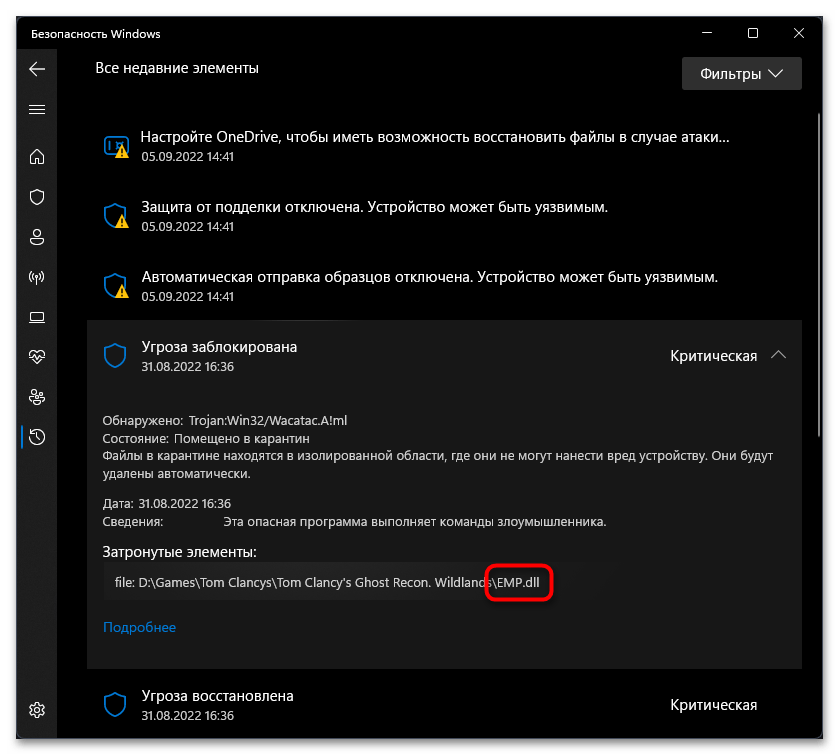
Способ 2: Обнаружение через «Диспетчер задач»
Выше мы уже показывали детальную информацию о том, как осуществляется определение потенциального майнера, поэтому сейчас повторяться не будем. Остановимся на том, что вы уже нашли майнер или хотя бы узнали, что какой-то из процессов сильно нагружает видеокарту или другое железо. Далее понадобится определить точное название процесса и найти связанные с ним файлы. Однако для начала, если вы не уверены в своих действиях, рекомендуем выполнить резервное копирование Windows 11, чтобы вы случайно не удалили системные файлы и не смогли после этого восстановить работоспособность ОС.
Подробнее: Как сделать резервную копию в Windows 11
Как только вы разобрались с резервным копированием или решили пропустить этот шаг, можно приступать к работе с «Диспетчером задач» по обнаружению процесса и его точного названия. Для начала разберемся с тем, как это осуществляется в классическом приложении, а затем снова перейдем к Process Explorer, если вы для себя выбрали такой метод мониторинга активности в Windows 11.
- Если вы уже закрыли «Диспетчер задач», придется запустить его заново. Проще всего это осуществляется через контекстное меню «Пуска». Для этого по нему следует кликнуть правой кнопкой мыши, затем выбрать пункт «Диспетчер задач».
- Отсортируйте данные по показателям так, как это было уже показано выше, найдите процесс, который вызывает у вас подозрения. Иногда для его обнаружения придется немного подождать, поскольку нагрузка на систему может быть плавающая. Отслеживайте именно нужный вам показатель: жесткий диск, процессор и видеокарту.
- Как только процесс будет найден, запомните его, перейдите на вкладку «Подробности», отыщите в списке аналогичное название, щелкните по процессу правой кнопкой мыши и выберите пункт «Свойства».
- Теперь вы можете полностью скопировать его название и выполнить поиск в сети (или кликните ПКМ по строчке с процессом и выберите «Поиск в Интернете»), определяя происхождение файла, триггер для его запуска и другие детали, которые помогут узнать, является ли файл безопасным, системным, установлен ли с другими программами или же на самом деле майнер.
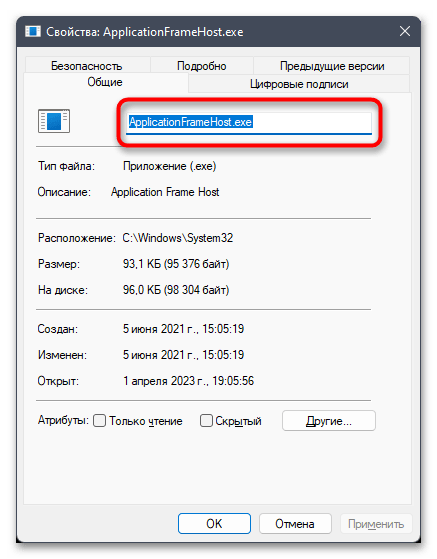
При поиске информации в интернете обращайте внимание на несколько источников сразу, читайте форумы и перепроверяйте информацию, поскольку не каждый подозрительный файл наверняка будет майнером. В тех же материалах, где будут расписаны сведения о вирусе, если файл таковым является, должна быть справа по его расположению и методах удаления. Если с очисткой от самого файла все понятно, то, помимо этого, предстоит еще выполнить сканирование реестра, чтобы узнать, связан ли этот объект с параметрами запуска и включает ли другие процессы. Если этой информации нет в ваших найденных источниках, можно легко проверить реестр самостоятельно, выполнив такие шаги:
- Откройте «Пуск», через поиск найдите «Редактор реестра» и запустите это классическое приложение.
- В нем вас интересует меню «Правка» и инструмент «Найти», для запуска которого также используется и горячая клавиша Ctrl + F.
- Введите название искомого процесса или других файлов, связанных с ним, если информация о них имеется на сайтах с описанием вируса. После этого запустите поиск и ожидайте окончания сканирования реестра, что занимает некоторое время.
- Если совпадения будут найдены, отследите значение каждого параметра, просматривая, по какому пути он расположен и что запускает. Удалите вредоносные ключи через контекстное меню. Повторите поиск и удаляйте совпадения до тех пор, пока они не исчезнут.
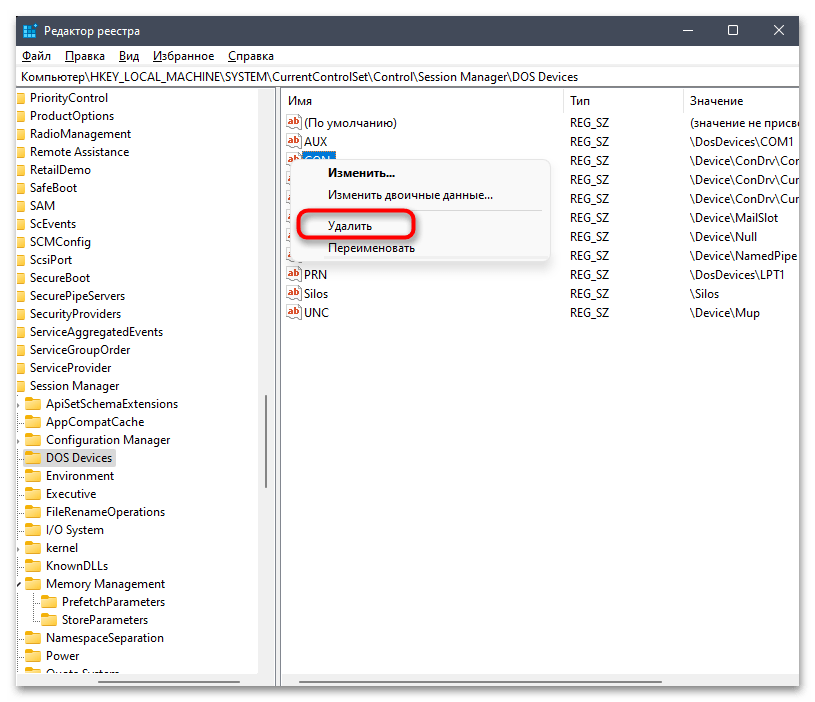
После выполнения всех действий по очистке компьютер нужно перезагрузить, чтобы проверить, не будут ли запущены связанные с вирусом процессы снова. К тому же это обязательный этап после внесения любых изменений в реестр. В новом сеансе снова запустите «Диспетчер задач» и следите за активностью системы.
Вернемся к Process Explorer, актуальный для тех случаев, когда вы пытаетесь обнаружить скрытый майнер и описанное выше стандартное приложение для мониторинга не подходит. В данном случае вам предстоит выполнить те же действия, просматривая активность нагрузки при помощи описанной выше функциональности этой программы. Однако у Process Explorer есть свое преимущество. После нахождения подозрительного процесса достаточно просто щелкнуть по нему правой кнопкой мыши и выбрать из контекстного меню пункт «Search Online», чтобы через установленный по умолчанию браузер в поисковике был задан вопрос по поводу происхождения процесса и связанных с ним файлов. У «Диспетчера задач» аналогичная функция тоже имеется, но поиск происходит через систему Bing.
Далее действия повторяются с теми, которые были описаны при взаимодействии с «Диспетчером задач». Вам предстоит внимательно изучить информацию на сайтах о происхождении процесса и связанных объектов. Если окажется, что это вирус, его надо удалить вручную, перейдя по указанному на этих же сайтах со сведениями пути в Windows 11. Очистку реестра тоже предстоит выполнить, поэтому обратите внимание на представленную немного выше инструкцию.
Способ 3: Активация защиты в браузере
Сейчас пользователи все чаще могут встретить облачный вирус-майнер, который работает в браузере. Он может даже не устанавливаться на ваш ПК, а работать при посещении конкретных сайтов. Такой майнер встроен в код страниц различных веб-ресурсов и о его работе можно даже никогда не узнать самостоятельно, а только предположить, что это тормозит сам сайт. Иногда такой вирус открывается вместе со всплывающим окном с рекламой, но относится это преимущественно к уж совсем подозрительным сайтам, на которых вообще не стоит проводить время. Существуют три основных варианта защиты от майнеров в браузерах, о которых и пойдет речь далее.
Однако перед переходом к блокировке ресурсов или установке специальных расширений стоит в принципе оценить активность открытых сайтов, какие вспомогательные инструменты они задействуют и какую нагрузку оказывают на комплектующие. Для этого понадобится открыть встроенный в браузер «Диспетчер задач». Чаще всего для этого подходит комбинация Shift + Esc. В новом окне вы увидите стандартное представление всех задач и монитор потребляемых ресурсов. Если замечено что-то подозрительное, стоит проверить сайт на отзывы от других пользователей или выбрать один из вариантов ниже, чтобы попробовать заблокировать майнер.
Эта рекомендация в равной степени актуальна и для расширений — в них тоже можно встретить майнеры. Обращайте внимание, какую нагрузку каждое из них дает на процессор. Если она аномально большая (например, 50% или 60%) — лучше удалите такое дополнение и подыщите для него безопасный аналог.
Если упомянутая выше комбинация не помогла вам открыть «Диспетчер задач» в браузере, тогда откройте его меню, разверните «Дополнительные инструменты» и выберите «Диспетчер задач». Иногда этот инструмент можно отыскать через поиск в настройках веб-обозревателя.
Вариант 1: Отключение JavaScript
Большинство вшитых на сайты майнеров написаны и интегрированы через язык программирования JavaScript. В браузере можно установить ограничение на его использование, что ограничит и работоспособность майнера. Однако в этом случае стоит учитывать, что отключены будут и безопасные компоненты веб-ресурса, которые тоже функционируют на JS, что приведет к нарушению работы определенных частей сайта. Впрочем, вы можете делать это только для подозрительных ресурсов или включать JavaScript по необходимости, если считаете, что такая защита от майнеров будет лучше, чем установка стороннего ПО или расширений.
- Разберем общую инструкцию по управлению JavaScript в браузере на примере популярного Google Chrome. Для общих настроек всех сайтов в веб-обозревателе понадобится открыть меню и перейти в «Настройки».
- На панели слева выберите раздел «Конфиденциальность и безопасность», затем перейдите к категории «Настройки сайтов». Вы также можете использовать встроенный в настройки многих браузеров поиск, чтобы быстро отыскать нужные вам параметры по названию.
- Найдите среди списка всех разрешений для контента «JavaScript» и нажмите левой кнопкой мыши по строке, чтобы перейти к настройке конкретно этого компонента.
- Если хотите ограничить всем сайтам доступ к JS, установите маркер возле пункта «Запретить сайтам использовать JavaScript».
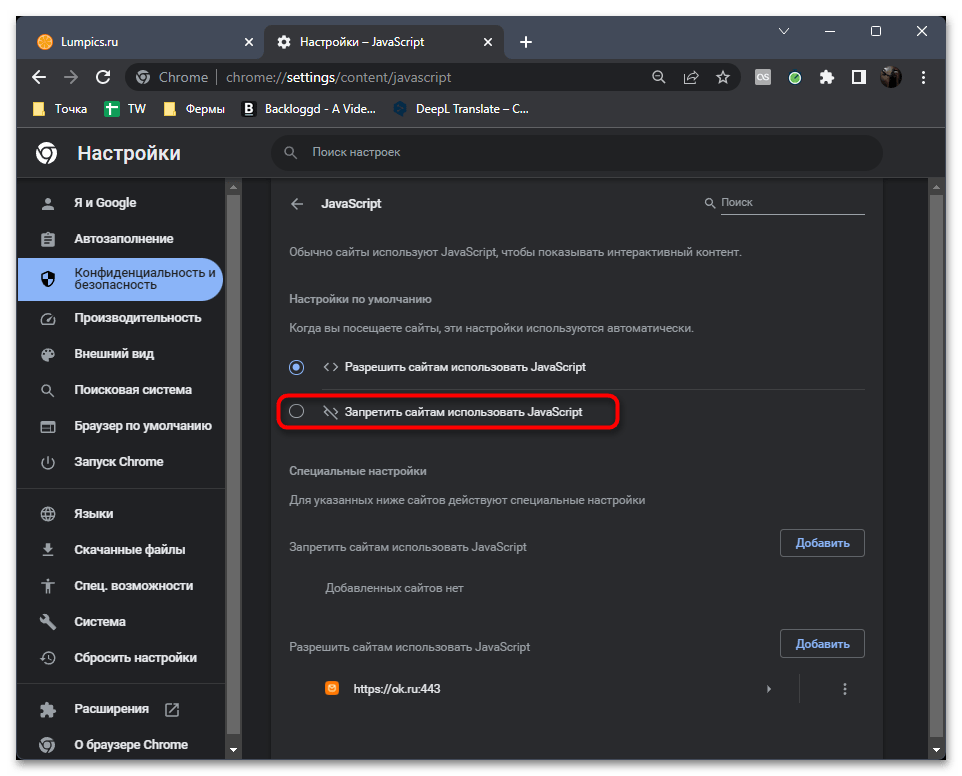
Иногда актуально будет отключить JavaScript для конкретного сайта, чтобы проверить, скажется ли это на нагрузке через «Диспетчер задач» и не поломаются ли никакие другие функции, которые нужны вам для работы. В этом случае алгоритм действий немного отличается, но не забывайте, что его надо выполнить для всех сайтов, которые подозреваются в майнерстве.
- При переходе на сайт в адресной строке нажмите по кнопке с замком и щелкните по «Настройки сайтов».
- Вы будете перемещены в окно настроек разрешений для конкретного веб-ресурса. Среди списка всех компонентов отыщите «JavaScript», справа разверните список с действиями и выберите вариант «Запретить».
- Если вы перешли в настройки конфиденциальности так, как это было показано в инструкции выше, затем выбрали JavaScript для управления, в блоке «Запретить сайтам пользоваться JavaScript» можно нажать кнопку «Добавить».
- Теперь вам понадобится самостоятельно ввести название сайтов, для которых хотите установить ограничения. Это отличный способ самостоятельно сформировать черный список или скопировать его и перенести из открытых источников.
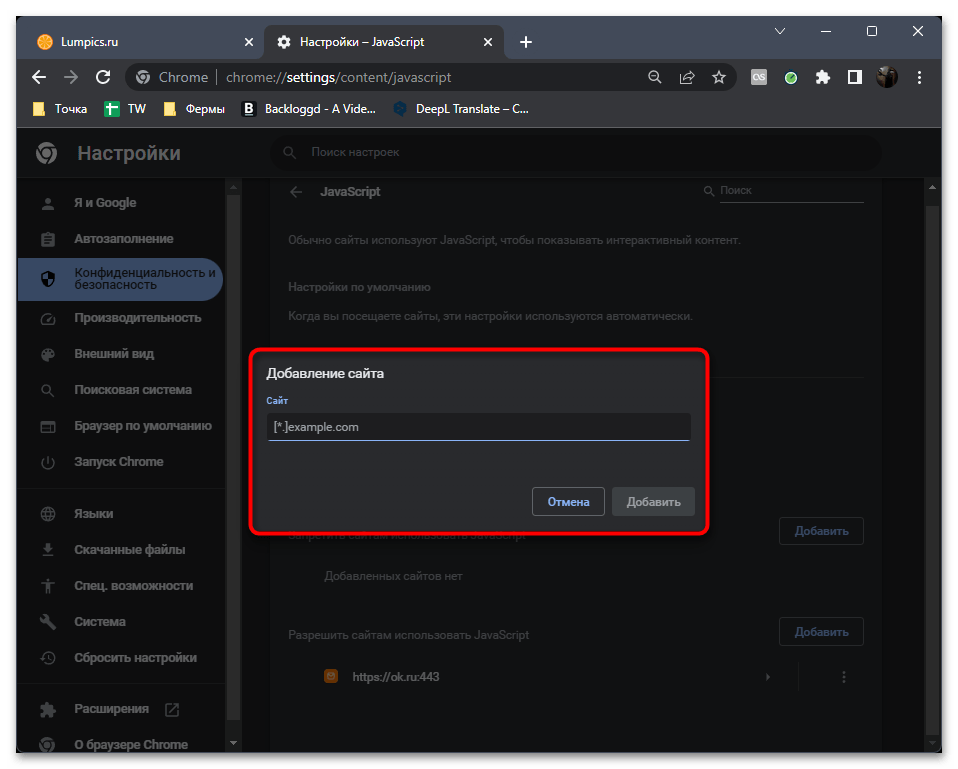
Если вы используете для работы другой браузер, принцип отключения JS остается похожим, но процесс перехода к нужной настройке, вероятно, будет немного отличаться. В случае необходимости вы всегда можете использовать функцию поиска по настройкам, чтобы найти интересующий параметр по названию.
Читайте также: Отключение JavaScript в Яндекс.Браузере
Вариант 2: Установка вспомогательного расширения
Если вариант с ручным обнаружением и блокировкой действия майнера через отключение JS в браузере вам не особо подходит, доверьте этот процесс автоматизированным средствам. Самый удобный и легкий в плане использования способ подразумевает установку в веб-обозреватель специального расширения, которое будет блокировать работу майнеров при их обнаружении. Разберем этот вариант на примере самого популярного дополнения с названием minerBlock.
Скачать minerBlock из интернет-магазина Chrome
- Воспользуйтесь ссылкой выше или самостоятельно найдите minerBlock в магазине расширений используемого браузера. Нажмите кнопку «Установить».
- В появившемся окне подтвердите установку расширения.
- Ожидайте окончания инсталляции, после чего нажмите по кнопке расширения, чтобы отследить его активность. Включать minerBlock не понадобится, поскольку он начинает работать автоматически, а в меню выводится только счетчик заблокированных майнеров.
- Если вы перейдете в настройки данного расширения, сможете установить фильтры для конкретных доменов и добавить нужные сайты белый список, чтобы исключить случайные блокировки. Выполняйте подобные настройки только в том случае, если на 100% уверены в безопасности добавляемых сайтов.
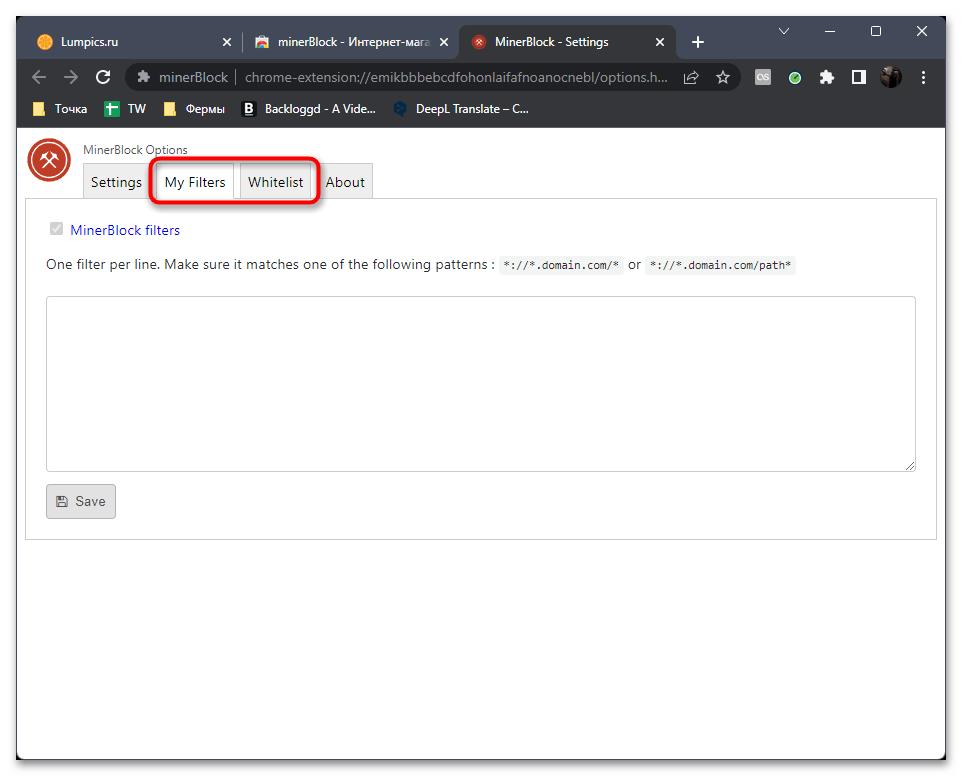
Вариант 3: Использование программ для блокировки майнеров
Программа Anti-WebMiner по своему действию похожа на предыдущее расширение, однако работает сразу со всеми браузерами, может запускаться и отключаться пользователем в любой момент. Преимущество данного ПО заключается не только в этом. В нем уже сформирован черный список из распространенных вредоносных сайтов со вшитыми майнерами, который периодически обновляется с выходом новых версий Anti-WebMiner. Вместе с этим алгоритмы работы такого софта тоже немного лучше, поэтому вы никогда не пропустите сайт, который нагружает вашу систему и в фоновом режиме добывает криптовалюту.
Скачать Anti-WebMiner с официального сайта
- Распространяется Anti-WebMiner бесплатно в портативной версии и как установщик на сайте GitHub. Вам предстоит выбрать последнюю версию софта и загрузить подходящий для себя архив.
- Распакуйте его и просто запустите программу, если выбрали портативную версию. Полную сначала надо установить в любое удобное для вас расположение на компьютере. После запуска программы нажмите кнопку «Protect». Теперь защита от веб-майнеров активирована, и вы можете переходить к использованию любых браузеров на вашем ПК.
- По необходимости просто щелкните по «UnProtect», если закончили работу с браузерами или пока просто хотите приостановить защиту.
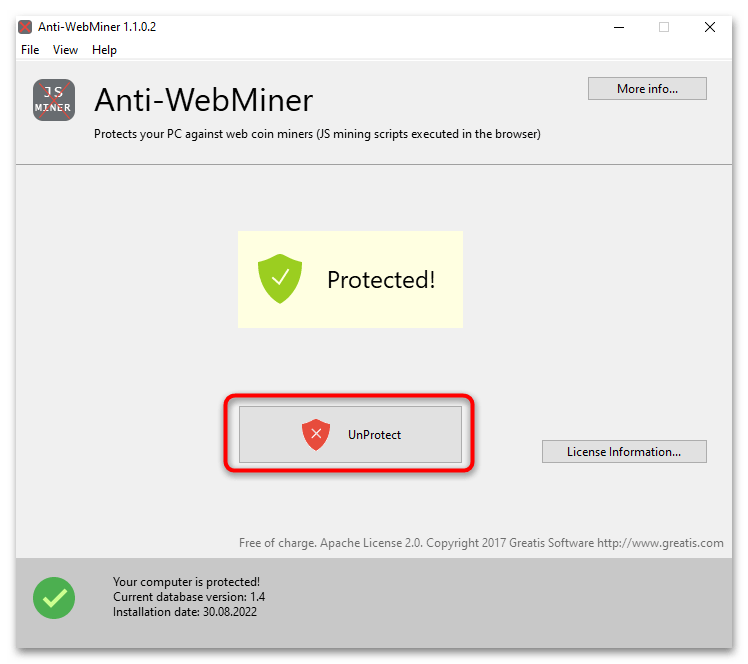
В завершение темы про браузеры хотелось бы отметить, что часто причиной заражений и веб-майнеров становятся сами пользователи, выбирая для себя сомнительные веб-обозреватели. Мы бы не советовали пока что скачивать и активно использовать браузеры из серии Web3, которые позволяют вам во время серфинга в сети зарабатывать криптовалюту или имеют уже специальный вшитый майнер, якобы позволяющий именно вам получать вознаграждение в криптовалюту. Доходы с таких программ для вас будут минимальными и вряд ли покроют затраты на электричество, но вот вы никогда не узнаете, сколько действительно добывается криптовалюты с такого ПО и куда она уходит в дальнейшем.
Принцип действия вирус-майнера заключается в том, чтобы попасть в систему и начать расходовать ресурсы компьютера, максимально загружая процессор или видеокарту в целях получения дохода для злоумышленника. Прибыль начисляется в BTC.
Разработчик программы зарабатывает на мощностях оборудования других пользователей. Вирус может вызывать пропажу личных данных, выводить операционную систему Windows из строя и способствовать проникновению новых угроз. В этой статье рассмотрим разные методы борьбы с вредоносными программами.
Как происходит заражение?
Есть несколько способов заражения ПК:
- Через браузер. Если пользователь заходит на зараженный сайт, программа может проникнуть в систему. Вирус может действовать исключительно в момент нахождения на ресурсе, а после его закрытия все снова придет в норму.
- Через установку программ, скачивание и установку файлов.
Даже при максимально осторожном использовании ПК в интернете важно иметь надежное антивирусное программное обеспечение.
Как обнаружить майнер?
Вредоносную программу важно вовремя распознать и устранить. Проверку компьютера на наличие таких программ необходимо выполнять в следующих случаях:
- Заторможенная работа ПК. График загрузки процессора, который можно посмотреть в диспетчере задач, показывает загруженность до 40-100%.
- Miner может перегружать видеокарту. Это можно отследить при открытии любой программы, которая отображает процент загрузки карты. При большой загруженности кулеры карты начинают быстрее крутиться и шуметь.
- Повышается расход оперативной памяти. Это можно проверить в диспетчере устройств.
- Большой расход интернет-трафика, удаление файлов, периодическое отключение интернета или заторможенная работа ПК.
- Сбои в работе Windows или ошибки в работе установленных программ.
При наличии хотя бы одной из причин, рекомендуем проводить проверку на наличие вирусов.
Чем опасен майнер?
Miner опасен для компьютера и может нанести серьезный ущерб:
- Уменьшает срок службы комплектующих. Во время майнинга компьютер работает на максимальных мощностях продолжительное время. Это сокращает срок службы процессора, видеокарты, оперативной памяти, системы охлаждения.
- Ограничивает производительность. Miner забирает основные мощности у зараженного компьютера. На решение задач пользователя остается лишь малая часть производительности.
- Открывает доступ к персональным данным. Поскольку майнер относится к троянскому вирусу, он может обнаружить персональную информацию пользователя и передать ее злоумышленникам. В результате этого мошенники получают доступ не только к мощностям оборудования, но и к конфиденциальной информации.
Действия вредоносной программы контролирует специальный сервис, поэтому они незаметны для пользователя. Этот же сервис контролирует включение программ проверки активности системы, чтобы немедленно убрать вредоносный объект из списка запущенных процессов, когда начнется сканирование. Самые опасные вирусы могут отключать программы мониторинга.
Как найти и удалить скрытый майнер – программа для обнаружения майнеров на компьютере
Как проверить компьютер на вирусы майнеры? Перед сканированием компьютера необходимо установить антивирус. Среди популярных антивирусов следующие программы:
- Kaspersky Rescue Disk или Live Disk от Dr.Web – это аварийные загрузочные диски со встроенным антивирусным сканером. Во время их работы вредоносные программы становятся деактивированными. После этого их легко удалить.
- Dr.Web Cureit – программа для поиска и уничтожения всех угроз на ПК, включая майнеры и трояны.
- Malwarebytes Anti-Malware – программа с расширенными возможностями. При сканировании может распознать те угрозы, которые не обнаружили другие программы.
- Adwcleaner. Программа обнаруживает серьезные угрозы и устраняет их.
- Ccleaner упорядочивает работу Windows: очищает, удаляет ненужные файлы и исправляет записи в реестре. Сканирование компьютера можно начинать только после того, как все утилиты будут установлены.
Перед запуском сканирования необходимо закрыть все работающие программы. Чем меньше их открыто, тем лучше для сканирования, поскольку miner маскируется под другие программы. Если не будет открытых приложений, ему будет сложнее остаться незамеченным. Оставить включенными можно только «Центр обновления Windows» и антивирус.
Обнаружение вируса при помощи диспетчера задач
Нетипичное поведение ПК – сигнал, что пора запускать проверку всех систем. Найти miner можно через диспетчер задач. В Windows он открывается через меню или нажатием клавиш Ctrl + Alt + Del или Ctrl + Shift + Esc. Необходимо закрыть все программы, открыть «Диспетчер задач» и при полном бездействии, когда исключены даже движения мышкой, в течение 10-15 минут понаблюдать за процессами.
Если будет замечена какая-либо активность, следует продолжить проверку. Вирус может продолжать нагружать мощности компьютера при том, что все программы закрыты. Источник активности отображается во вкладке «Подробности». Некоторые майнеры скрываются в видеокарте, а не используют центральный процессор. Их помогут обнаружить специальные приложения, например, AnVir Task Manager или Process Explorer.
Существуют майнеры, которые могут прекращать работу «Диспетчера задач» через несколько минут после ее начала. Также есть веб-майнеры, которые подключаются к компьютеру через определенный сайт. Если в «Диспетчере задач» видна чрезмерная работа браузера, нужно проверить устройство на наличие скрытых угроз.
Как удалить вирус с помощью программы?
Майнеры могут на распознаваться антиврусами в качестве угрозы. При сканировании антивирус может отнести их к потенциально опасным, но не более того. Помимо антивирусов, для поиска майнеров подойдут специальные утилиты. Одна из самых популярных и бесплатных – Dr.Web CureIt.
Можно попробовать устранить miner вручную. При удалении важно быть уверенным, что найден именно вирус. Если сомнений нет, то после этого необходимо внести в поиск Windows запрос «regedit» и в нем нажатием клавиш Ctrl + F запустить внутренний поиск. В появившейся строке необходимо написать название вредоносной программы из диспетчера задач. Все обнаруженные объекты потребуется удалить, а затем перезагрузить устройство. В«Диспетчере задач» проверить, улучшилась ли работа.
Также есть другие способы удалить майнер:
1. С помощью «Диспетчера задач»:
Шаг 1. Последовательно открыть «Панель управления» — «Управление» — «Диспетчер задач» — «Подробности».
Шаг 2. Прочитать перечень задач, найти сомнительные задачи. Как правило, вирус отличается от остальных несвязанным набором символов.
Шаг 3. На странице «Действия» найти запуск файла с названием из предыдущего пункта.
Шаг 4. Майнер может маскироваться под системное обновление. Для проверки можно написать название файла в поисковике и посмотреть, что он запускает.
Шаг 5. С помощью поиска в реестре сначала найти все совпадения, после чего удалить файлы.
Шаг 6. Перезагрузить компьютер.
2. С помощью программы AnVir Task Manager:
Шаг 1. Скачать и установить мультифункциональный диспетчер процессов AnVir.
Шаг 2. Открыть утилиту и с ее помощью изучить все активные процессы. Если какой-то из них покажется подозрительным, навести на него курсор, чтобы появилась информация о программе. Далее нажать ПКМ и перейти в «Детальная информация» — «Производительность».
Шаг 3. Выбрать «1 день» и посмотреть на производительность ПК за этот период.
Шаг 4. Если система была сильно нагружена каким-то процессом, то, наведя на него курсор, записать его название и путь.
Шаг 5. Нажать ПКМ — «Завершить процесс».
Шаг 6. Написать в поисковой строке Windows «regedit» и перейти в реестр.
Шаг 7. Далее совершить действия «Правка» — «Найти». Написать название подозрительного файла и удалить все совпадения.
Шаг 8. Удалить программу.
Шаг 9. Проверить систему антивирусом. Если будут найдены угрозы, то их нужно удалить.
Шаг 10. Перезагрузить ПК.
При регулярном скачивании контента с пиратских порталов или непроверенных файлов, важно регулярно проводить полное сканирование компьютера. Обращайте внимание на работу оборудования. Оно не должно шуметь.
Как найти и защитить ПК от скрытого майнинга?
Для защиты от вредоносных программ необходимо выполнить такие действия:
- Установить надежный антивирус и регулярно производить обновление его антивирусных баз и сканирования для выявления угроз.
- Устанавливать только необходимые программы на операционную систему и производить ее восстановление при появлении первых признаков заражения или один раз в 2-3 месяца в качестве профилактического действия.
- Внести в файл hosts блокировку вредоносных сайтов по спискам, доступным на открытом ресурсе GitHub по алгоритму, описанному в разделе защиты от браузерного майнинга.
- Запретить установку программного обеспечения в операционной системе. Для этого можно отключить запуск установщика Windows: нажать Win+R, запустить программу gredit.msc, пройти по пути «Локальный компьютер» — «Конфигурация компьютера» — «Административные шаблоны» и в каталоге «Установщик Windows» активировать опцию «Отключить» в меню «Запретить установщик Windows».
- Разрешить запуск только проверенных программ. Для этого можно изменить локальную политику безопасности путем запуска программы secpol.msc, а также активировать опцию «Игнорировать правила сертификатов».
- Разрешить доступ к компьютеру только на надежные порты. Это делается в настройках брандмауэра и антивируса.
- Запретить удаленный доступ из интернета к домашнему роутеру, а также поменять установленный на нем пароль по умолчанию (согласно его инструкции по эксплуатации).
Меры предосторожности
Меры предосторожности при работе на компьютере позволяют снизить риск заражения скрытыми майнерами, а также другими вирусами. Простые правила безопасности при работе на компьютере заключаются в следующем:
- Не использовать и не устанавливать пиратское программное обеспечение, а также программы, скачанные на неизвестных ресурсах;
- Ограничить список лиц, у которых есть доступ к компьютеру. Установить пароли и ограничить возможность установки программ сторонними лицами.
- Включить брандмауэр на компьютере и роутере, а также использовать другие виды защиты, которые поддерживает конкретная модель роутера.
- Максимально ограничить посещение сайтов с сомнительным содержимым, избегать сайтов без сертификатов ssl (https).
- Установить в браузере специальные надстройки, блокирующие скриптовые коды майнинга на сайтах.
- Как можно меньше распространять в сети информацию, которая может способствовать взлому. Стараться не хранить пароли и личную информацию.
- Регулярно производить обновление программы антивируса и ее базы данных с определениями вирусов, а также критических обновлений безопасности операционной системы.
Защита от майнинга в браузере
Ключевыми признаками браузерного майнинга является замедленная компьютера на некоторых сайтах, высокая загрузка процессора при просмотре определенных сайтов. Для защиты используются такие способы:
- Блокировка вредоносных сайтов, использующихся для скрытого майнинга, в служебном файле hosts.
- Использование программ, защищающих от майнинга, которые также удаляют майнинг-вирусы.
- Отключение поддержки выполнения скриптов JavaScript в браузере путем деактивации соответствующего пункта в его настройках. Это позволяет избежать заражения, однако ограничивает возможности просмотра сайтов, которые используют эту технологию для отображения содержимого.
- Использование специальных дополнений и надстроек для браузера. Это позволяет не отказываться от просмотра интернет-страниц. Самыми распространенными для защиты от майнинга являются такие надстройки и дополнения, как NoScript, NoCoin, MinerBlock, Антимайнер и другие. Современные браузеры имеют встроенную поддержку защиты от майнинга, которая активируется в настройках блокировки рекламы (пункт No Coin).
- Использование фильтров в приложениях uBlock, AdBlock и подобных.
Как правило, надстройки, осуществляющие блокировку рекламы, имеют отдельные настройки, которые позволяют активировать списки, фильтрующие браузерный майнинг, либо добавлять собственные фильтры доменов, которые используются для скрытого майнинга.
Yandex и Google имеют меры защиты и борьбы от вредоносных программ:
- Защита Yandex. С марта 2018 года для всех платформ Яндекс запустил автоматическую защиту от майнинга в Яндекс браузере. Для этого применяется специальный алгоритм мониторинга загрузки процессора при работе в интернете. Блокировка скриптов для майнинга осуществляется автоматически и не влияет на работу сайта. Для просмотра загрузки процессов Yandex-браузера необходимо нажать Shift+Esc и посмотреть загрузку процессора. В этом окне можно проанализировать каждый сайт, расширения и вкладки на предмет загрузки процессора.
- Защита Google. В июле 2018 года Google запретил размещение программ, осуществляющих майнинг. Браузер Chrome от компании Google позволяет защититься от майнинга в браузере путем использования надстроек, а также с помощью активации пункта «Защитить устройство от опасных сайтов» и в меню дополнительных настроек «Находите и удаляйте вредоносное ПО». Для обнаружения майнинга при открытом браузере Chrome также нужно нажать Shift+ESC и проанализировать, какие процессы больше всего потребляют ресурсов.
Заключение
Скрытый майнинг – угроза, борьбой с которой которой не следует пренебрегать. Рекомендуем заранее установить надежное антивирусное ПО, быть бдительным и соблюдать меры предосторожности при работе на компьютере.
Во время онлайн-серфинга есть риск заразить компьютер скрытым вирусом-майнером. Он может самостоятельно использовать ПК или ноутбук для майнинга криптовалюты. Причем антивирус не всегда эффективен против такой программы, и от неё бывает сложно избавиться.
Навигация по материалу:
- 1 Что такое скрытый майнинг-вирус?
- 1.1 Чем опасен вирус-майнер для ПК?
- 2 Виды скрытых вирусов для майнинга
- 2.1 Скрытый криптоджекинг
- 2.2 Классический майнинг-вирус
- 3 Как понять, что ПК заражен?
- 4 Как найти и удалить скрытый вирус-майнер?
- 4.1 Ручной поиск скрытого майнера
- 4.2 Поиск скрытого майнера через планировщик задач
- 5 Защита компьютера от майнинг-вирусов
- 6 Где безопасно купить криптовалюту? ТОП-5 бирж
Что такое скрытый майнинг-вирус?
Вредоносные программы-майнеры относятся к троянской группе вирусов. Они незаметно проникают в систему Windows и начинают использовать аппаратные ресурсы компьютера или ноутбука для добычи криптовалюты.
Как только пользователь обнаружил, что такой майнинг выполняется с его ПК, необходимо сразу избавиться от вредоносной программы.
Чем опасен вирус-майнер для ПК?
Если троян находится в системе Windows, то использование компьютера или ноутбука становится небезопасным. Любые пароли могут быть вычислены, а данные — удалены или украдены.
Если это троянская программа для майнинга, то она еще и негативно влияет на видеокарту и процессор. Работать на перегруженном ПК становится некомфортно. К тому же скрытый майнинг приводит к ускоренному износу оборудования.
Особенно чувствительны к таким нагрузкам ноутбуки. Они могут выходить из строя уже через несколько часов фонового майнинга. Вот почему нужно как можно скорее избавляться от скрытых программ.
Виды скрытых вирусов для майнинга
Вирусы для майнинга можно разделить на две основные группы.
Скрытый криптоджекинг
Такой вирус не загружается на ПК или ноутбук, а существует в виде встроенного в сайт онлайн-скрипта.
Когда пользователь попадает на зараженную страницу, скрипт активируется и ресурсы компьютера или ноутбука начинают использоваться для майнинга криптовалюты. А поскольку майнинг-программа встроена в сайт, антивирус не может ее удалить.
Обнаружить, что вредоносный скрипт начал работать против компьютера, можно по возросшей загрузке процессора.
Классический майнинг-вирус
Такой вирус имеет вид архива или файла. Он устанавливается незаметно, против желания пользователя. Если его не удалить, он будет запускаться при каждом включении компьютера.
Как правило, у такой программы только одна функция – использовать ПК для майнинга криптовалюты. Но иногда можно «подхватить» скрытый вирус, который проверяет кошельки пользователя и переводит его средства на счета хакера.
Как понять, что ПК заражен?
Чтобы удалить вирус-майнер, его необходимо распознать. Проверьте компьютер антивирусом и выполните поиск зараженных файлов, если обнаружены такие симптомы:
- Перегрузка видеокарты. Распознать эту проблему можно по внешним признакам: GPU начинает сильно шуметь (из-за интенсивного вращения кулера) и становится горячей на ощупь. Также определить нагрузку можно при помощи бесплатной программы GPU-Z.
- Медленная работа ПК. Когда компьютер или ноутбук тормозит, нужно через диспетчер задач проверить нагрузку процессора. Если этот показатель на уровне 60% и более, то система Windows может быть заражена вирусом-майнером.
- Повышенный расход RAM. Скрытый майнер использует все доступные ресурсы компьютера, в том числе оперативную память.
- Удаление файлов, информации или настроек против желания пользователя и без его одобрения.
- Повышенный расход онлайн-трафика. Скрытый майнер активен постоянно. А иногда трояны могут быть частью ботнета – хакерской сети, которая используется для DDOS-атак против внешних систем.
- Замедление работы браузера. При поиске и посещении сайтов происходит отключение онлайн-соединения или удаление вкладок.
- Диспетчер задач находит процессы с незнакомыми названиями, например «asikadl.exe».
Как найти и удалить скрытый вирус-майнер?
Если обнаружен хоть один из описанных симптомов, необходимо проверить систему Windows антивирусом. Он помогает бороться против вредоносного софта и удалять его.
После проверки антивирусом стоит запустить программу Ccleaner или её аналог. Она находит и убирает из системы Windows весь мусор, который работает против неё. Для завершения процесса удаления нужно перезагрузить компьютер.
Иногда появляются вирусы для майнинга, которые могут добавлять себя в список доверенных программ. Тогда антивирус не сможет их найти и удалить.
Также новые майнеры умеют обнаруживать диспетчер задач и отключаться до того, как он появится на экране. Но в любом случае нужно проверять все процессы.
Ручной поиск скрытого майнера
Для ручной проверки компьютера откройте реестр:
- Нажмите сочетание клавиш Win+R.
- В появившемся окне введите слово regedit.
- Нажмите «ОК».
В открывшемся реестре можно обнаружить подозрительный процесс.
Для проверки необходимо:
- нажать Ctrl+F;
- в строке поиска ввести название вредоносной задачи;
- нажать кнопку «Найти».
Таким образом можно обнаружить процессы, которые расходуют ресурсы. Часто у них названия в виде случайного набора символов.
После этого нужно избавиться от всех найденных подозрительных записей и перезагрузить компьютер. Если скрытый майнинг обнаружится повторно, значит, избавиться от вируса не удалось и нужно проверять компьютер другими способами.
Поиск скрытого майнера через планировщик задач
Чтобы вычислить скрытый майнинг через планировщик в Windows 10:
- нажмите Win+R;
- введите taskschd.msc в поле «Открыть»;
- нажмите «ОК».
В окне планировщика заданий нужно найти и открыть папку «Библиотека планировщика заданий». В ней будут процессы, которые загружаются автоматически. Если кликнуть по любому из них, то в нижней части окна отобразится информация о задаче.
Здесь нужно проверить вкладки «Триггеры» и «Действия»:
- В «Триггерах» указано, когда и как часто запускается процесс. Обратите внимание на те, что активируются при каждом включении ПК.
- В «Условиях» можно найти информацию о том, за что именно отвечает этот процесс: например, за обнаружение и загрузку определённой программы.
Подозрительные процессы необходимо убрать. Для этого нужно кликнуть правой кнопкой мыши по названию задачи и выбрать пункт «Отключить». При этом удаления майнинг-вируса не происходит, но он не сможет полноценно работать.
Остановив подозрительные задачи, нужно проверить загрузку процессора. Если он начал работать нормально, то найденные программы нужно убрать из автозагрузки. Удаление выполняется так же, как и отключение, только кликнуть нужно на пункт «Удалить».
Более тщательно проверить автозагрузку можно с помощью бесплатной программы AnVir Task Manager. Она ищет и проверяет задачи, которые запускаются автоматически.
Для обнаружения и удаления более сложного вредоносного софта нужно загрузить антивирус, например программу Dr.Web. Она выполняет глубокую проверку системы Windows. Через ее интерфейс можно избавиться от любых подозрительных файлов и процессов (не только от скрытого майнинга).
Перед тем как удалять вирус, лучше создать бэкап для восстановления системы.
Защита компьютера от майнинг-вирусов
Защитить ПК помогут следующие рекомендации:
- Установите на ПК образ чистой и проверенной системы Windows. Если обнаружены признаки заражения скрытым майнером, нужно запустить процесс ее восстановления. Это можно делать каждые 2—3 месяца.
- Установите антивирус. Важно регулярно обновлять антивирусные базы.
- Не забывайте проверять информацию о программах перед их скачиванием. Так можно обнаружить вирус для майнинга еще до того, как он попадет на ПК.
- Проверяйте антивирусом все скачанные файлы и при обнаружении вируса удаляйте его. Так можно избавиться от программ скрытого майнинга, которые уже скачаны, но еще не запущены.
- Работайте онлайн с включенными антивирусом и брандмауэром. Если софт обнаружит опасный сайт, лучше его закрыть.
- Внесите опасные сайты в файл hosts. Для этого можно использовать списки с портала GitHub. В нём есть раздел с информацией для обнаружения браузерного майнинга. Там же размещена инструкция, как защититься от вирусов.
- Не выполняйте действия от имени администратора. Если таким образом запустить программу-майнер, то она получит максимальный доступ к ресурсам ПК и избавиться от нее будет очень сложно.
- Разрешите запуск только проверенных программ. Для этого в системе Windows есть утилита secpol.msc. В ней можно создать политику проверки и ограниченного использования ПО.
- Установите разрешение на использование только определенных портов. Соответствующие настройки находятся в меню антивируса и брандмауэра.
- Установите на роутере надежный пароль, а также уберите его обнаружение и удаленный онлайн-доступ.
- Запретите другим пользователям поиск и установку программ.
- Поставьте пароль к системе Windows, чтобы исключить возможность несанкционированного использования ПК.
- Не заходите на сомнительные сайты без онлайн-сертификатов. Безопасные ресурсы можно узнать по значку ssl (https).
- Заблокируйте скриптовые коды JavaScript, которые находятся в настройках браузера. Так можно убрать возможность запуска вредоносного кода, подключающегося онлайн через браузер. При этом подвижные элементы сайтов тоже перестанут корректно определяться и отображаться.
- Включите обнаружение и защиту против майнинга в браузере Chrome. Это можно сделать в настройках в разделе «Конфиденциальность и безопасность».
В качестве дополнительной меры защиты можно установить фильтры поиска и удаления рекламных баннеров – AdBlock, uBlock и прочие.
Где безопасно купить криптовалюту? ТОП-5 бирж
Для безопасной и удобной покупки криптовалют с минимальной комиссией, мы подготовили рейтинг самых надежных и популярных криптовалютных бирж, которые поддерживают ввод и вывод средств в рублях, гривнах, долларах и евро.
Надежность площадки в первую очередь определяется объемом торгов и количеством пользователей. По всем ключевым метрикам, крупнейшей криптобиржей в мире является Binance. Платформа поддерживает банковские карты Visa/MasterCard и платёжные системы Advcash, Payeer, QIWI.
Специально для новичков мы подготовили подробный гайд: Как купить биткоин на криптобирже за рубли?
Рейтинг криптовалютных бирж:
| # | Биржа: | Cайт: | Оценка: |
|---|---|---|---|
| 1 | Binance | https://binance.com | 9.7 |
| 2 | Bybit | https://bybit.com | 8.5 |
| 3 | Huobi | https://huobi.com | 8.4 |
| 4 | Bitget | https://bitget.com | 7.8 |
| 5 | AAX | https://aax.com | 6.9 |
Критерии по которым выставляется оценка в нашем рейтинге криптобирж:
- Надежность работы — стабильность доступа ко всем функциям платформы, включая бесперебойную торговлю, ввод и вывод средств, а также срок работы на рынке и суточный объем торгов.
- Комиссии – размер комиссии за торговые операции внутри площадки и вывод активов.
- Дополнительные возможности и сервисы — фьючерсы, опционы, стейкинг, NFT-маркетплейс.
- Отзывы и поддержка – анализируем отзывы пользователей и качество работы техподдержки.
- Удобство интерфейса – оцениваем функциональность и интуитивность интерфейса, возможные ошибки и сбои при работе с биржей.
- Итоговая оценка – среднее число баллов по всем показателям, определяет место в рейтинге.
Дата публикации 21.11.2022
Поделитесь этим материалом в социальных сетях и оставьте свое мнение в комментариях ниже.
The following two tabs change content below.
- Автор материала
- Последние новости мира криптовалют
Материал подготовлен редакцией сайта “Майнинг Криптовалюты”, в составе: Главный редактор – Антон Сизов, Журналисты – Игорь Лосев, Виталий Воронов, Дмитрий Марков, Елена Карпина. Мы предоставляем самую актуальную информацию о рынке криптовалют, майнинге и технологии блокчейн.
Отказ от ответственности: все материалы на сайте Mining-Cryptocurrency.ru имеют исключительно информативные цели и не являются торговой рекомендацией или публичной офертой к покупке каких-либо криптовалют или осуществлению любых иных инвестиций и финансовых операций.